Aruba Instant On 1930 (JL683A) Switch 24G PoE 4SFP+ 195W

Os presentamos un completo análisis de un switch L2+ con opciones muy avanzadas de configuración y gestión Cloud, el nuevo Aruba Instant On 1930 (JL683A), forma parte de una familia de switches gestionables que se pueden configurar para administración local, o administración en la nube de Aruba Instant On y configurar conjuntamente sus puntos de acceso profesionales. Este equipo tiene unas características técnicas de un switch de gama alta, pero sin lugar a dudas, lo más importante es esta gestión desde la nube que es completamente gratuita. Teniendo en cuenta que este switch está orientado a medianas y grandes empresas para su instalación en la capa de distribución o de acceso, os podéis hacer una idea de la grandísima cantidad de funciones que incorpora.
La introducción de este análisis, debido a la gran cantidad de características y opciones disponibles, la hemos dividido en dos secciones: características hardware y características software.
Características Hardware
Este switch gestionable Aruba Instant On 1930 (JL683A) que hemos tenido la oportunidad de probar gracias a Aruba, incorpora un total de 24 puertos Gigabit Ethernet (10/100/1000 Mbps), y por supuesto, también tenemos 4 puertos SFP+ a 10Gbps que podremos utilizar para conectar equipos con este tipo de interfaz de fibra, como servidores, pero también podremos utilizar estos puertos como uplinks, para que los enlaces troncales entre los switches funcionen a la máxima velocidad posible. Todos y cada uno de los 24 puertos Gigabit Ethernet son PoE con los estándares 802.3at/af, por tanto, es compatible con PoE y también con PoE+. Un aspecto muy importante cuando hablamos de PoE, es el Power Budget, en este caso, la potencia es de hasta 195W como máximo.
Este switch incorpora una CPU ARM Cortex-A9 a 800MHz, con 512MB de SDRAM y 256MB de flash, además, dispone de un buffer de paquetes de 1,5MB de capacidad. Este modelo dispone de una tabla MAC de hasta 16K entradas, una tasa de reenvío de paquetes de 95,23Mpps y una capacidad de switching de 128Gbps, además, podremos dar de alta hasta 32 entradas en la tabla de enrutamiento estática con protocolo IPv4.
Este modelo tiene refrigeración activa, con una presión de 46,1dBA y un ruido de 60,5dB. El consumo máximo es de 234W (utilizando su potencia PoE al máximo) con un consumo en reposo de 19,3W. Las dimensiones de este switch son de 44,25 x 26,47 x 4,39 cm (1U), y tiene un peso de 3,5Kg.
Antes de terminar con las características hardware, nos gustaría indicar que también existen otros switches dentro de la familia Aruba Instant On 1930, compuesto por switches de diferente número de puertos, con PoE o sin PoE, ideal para satisfacer las necesidades de los clientes.
Características Software
Puertos uplinks a 10G
Este switch Aruba Instant On 1930 (JL683A) no permite un apilado físico, pero podremos utilizar sus cuatro puertos SFP+ a 10Gbps para usarlos como uplinks y tener el mejor rendimiento posible, ideal para no tener problemas de ancho de banda entre los switches. No obstante, también podremos utilizar cualquiera de estos puertos SFP+ para conectar un servidor y dotarle de conectividad a 10Gbps sin ningún problema.
Características Cloud
La principal característica de esta familia de switches de Aruba, es que pertenecen a la familia Aruba Instant On, por tanto, tendremos una integración perfecta en el Cloud del fabricante, además, podremos utilizar este switch en conjunción con los puntos de acceso Wi-Fi profesionales de los que ya hemos hablado en RedesZone. La gestión de este switch puede ser de manera local a través de una interfaz gráfica de usuario vía web, con HTTP o HTTPS, pero también podremos hacerlo directamente desde la nube del fabricante. Un aspecto muy importante es que no podremos utilizar la gestión Cloud y también la local, tendremos que elegir una opción u otra. Actualmente el menú vía web de administración local dispone de muchas más opciones de configuración que si lo gestionamos desde el Cloud, por tanto, para las redes más avanzadas seguramente utilices la gestión local y no desde el Cloud.
La opción de gestión desde el Cloud es muy interessante porque en la nube de Aruba, estaremos continuamente monitorizando el correcto funcionamiento de los switches, además, cualquier error o problema hará que nos envíen una notificación push a nuestro smartphone o tablet, independientemente si usamos Android o iOS, ya que la aplicación oficial está disponible en la tienda de ambos sistemas operativos.
Un aspecto muy importante del Cloud de Aruba, es que es totalmente gratis y para siempre, no tendremos que desembolsar ninguna cantidad de dinero, tal y como ocurre con otros fabricantes de switches en el Cloud. El único coste será el del propio switch, tal y como ocurre con los puntos de acceso, los cuales tampoco se pagan nada por la gestión en la nube.
Aruba continúa trabajando en la interfaz gráfica de usuario de Instant On, para integrar perfectamente los AP y estos switches, actualmente el funcionando es perfecto, el único punto débil es que no dispondremos de todas las opciones de configuración avanzadas del switch a través del Cloud, únicamente accediendo localmente podremos configurar en detalle el RSTP/MSTP por ejemplo, entre otras muchas opciones avanzadas del equipo. El punto fuerte de la gestión Cloud, es que podremos gestionar, administrar y monitorizar los switches sin necesidad de estar físicamente en la empresa y sin utilizar ninguna VPN, ya que nosotros veremos todo en el Cloud de Aruba. Por supuesto, las actualizaciones de firmware también se realizan directamente desde la nube, totalmente transparente para el administrador de la red.
Aruba Instant On nos permite configurar diferentes «Sites», o sitios, para realizar configuraciones totalmente aisladas de otros sitios, y todo ello administrado de manera centralizada en la nube. Si eres un integrador de redes y tiene muchos clientes, podrás gestionarlos todos desde tu smartphone de manera fácil y rápida, y, además, sin tener ningún gasto adicional como sí ocurre con otros fabricantes.
Características Layer 2
Este switch se encuentre configurado por defecto en modo cliente DHCP, si no encuentra el servidor DHCP, automáticamente se asigna la IP 192.168.1.1 para acceder a su administración de manera local, y empezar con la configuración. En principio, si tiene conectividad con Internet, podremos darlo de alta en el Cloud en menos de un minuto haciendo uso de la app oficial de Aruba Instant On.
Este switch soporta VLANs, usando tanto el estándar 802.1Q VLAN Tagging como VLAN por puerto, permite crear hasta 256VLANs con VLAN ID entre 2 y 4096, ya que la VLAN 1 siempre estará presente. También permite configurar una VLAN de gestión para segmentar el tráfico perfectamente, además, tenemos la posibilidad de configurar Auto-Voice VLAN, y es que el switch detectará automáticamente el tráfico de VoIP para priorizarlo. Otras características L2 son el soporte para los protocolos Spanning-Tree Protocol (STP), Rapid Spanning-Tree Protocol (RSTP) e incluso el Multiple Spanning-Tree Protocol (MSTP) para las redes más grandes, ideal para evitar los bucles a nivel L2. Además, tenemos opciones de seguridad como filtrado de BPDU para evitar ataques al STP/RSTP/MSTP. También disponemos de Port-Mirroring para reenviar todo el tráfico a una interfaz para su posterior estudio del tráfico, control de flujo con el estándar 802.3x y protección contra bucles (sin usar STP). Por supuesto, disponemos de Link Aggregation con un máximo de 8 puertos por grupo, tanto con el estándar LACP como estático, también tenemos soporte para IGMP Snooping V1/V2, e incluso soporta Jumbo Frames de 9K para mejorar el rendimiento de la red Gigabit. Un aspecto destacable es que incorpora un sistema para detectar si un enlace es inestable, y en este caso anulará el puerto para evitar problemas de «flapping».
Respecto al QoS incorporado en este switch, podremos priorizar el tráfico de vídeo y VoIP fácilmente, haciendo uso de los estándares DSCP y 802.1p. Internamente el firmware permite crear hasta 4 colas de prioridad, y soporte tanto Strict Priority como Weighted Round Robin, además, permite configurar cada clase de prioridad por puerto de manera individual. Este switch también es capaz de manejar tráfico L2, L3 y tráfico L4, además, podremos activar el limitador de ancho de banda por puerto.
En cuanto a las opciones de seguridad en la red, tenemos protección frente ataques de tormentas de tráfico unicast/multicast/broadcast, detección de ataques de denegación de servicio para descartar las tramas, tiene prevención del ARP Spoofing, prevención de DHCP Spoofing, posibilidad de configurar ACL (listas de control de acceso), permitir y/o denegar el tráfico, también configurar el Port-Security. Por último, disponemos de soporte para el protocolo 802.1X y autenticación RADIUS con AAA, por tanto, vamos a poder dar de alta un servidor RADIUS para autenticación de clientes.
Este switch es PoE, por tanto, podremos programar el PoE para encender/apagar los equipos conectados de forma totalmente automática. Por ejemplo, si por las noches no necesitamos de conectividad Wi-Fi, podremos apagar los puertos de los APs que estén conectados al switch y dejarles sin alimentación.
Características L3 de los switches
Estos switches permiten crear hasta 32 rutas estáticas con IPv4, además, vamos a poder configurar ACL (Listas de control de acceso) para controlar el tráfico, tanto a nivel de MAC (l2) como también a nivel de red (IP L3), por supuesto, podremos permitir o denegar el tráfico saliente o entrante. Aunque este switch gestionable soporta el protocolo IPv6, de momento no podremos crear rutas estáticas con este protocolo.
Opciones de administración y gestión
Este switch tiene principalmente dos modos de administración y gestión, local y en el Cloud, podremos usar uno u otro, pero no ambos a la vez. En cuanto a la gestión local, accederemos vía HTTP o HTTPS usando TLS 1.2, además, podremos actualizar el firmware de manera local pero también desde el Cloud. Por supuesto, tenemos Dual Image para evitar que una mala actualización corrompa el switch y no podamos arrancarlo. Por último, este modelo dispone de soporte para SNMPv1/v2c/v3, para monitorizar y realizar configuraciones de manera remota usando este protocolo, también tenemos RMON.
Una vez que hemos visto las principales características técnicas a nivel de hardware y software, vamos a ver el análisis externo de este switch gestionable L2+.
Análisis Externo
Este nuevo switch L2+ Aruba Instant On 1930 (JL683A) viene en una caja de grandes dimensiones, y como suele ser habitual en todos los equipos profesionales de Aruba, no encontramos ninguna referencia a sus características. En el interior de la caja encontraremos la documentación que ha incorporado el fabricante, y también tendremos los accesorios y el switch perfectamente protegido por un plástico protector. El switch al tener 24 puertos Gigabit y 4 puertos SFP+ es de grandes dimensiones, es decir, tamaño rack.

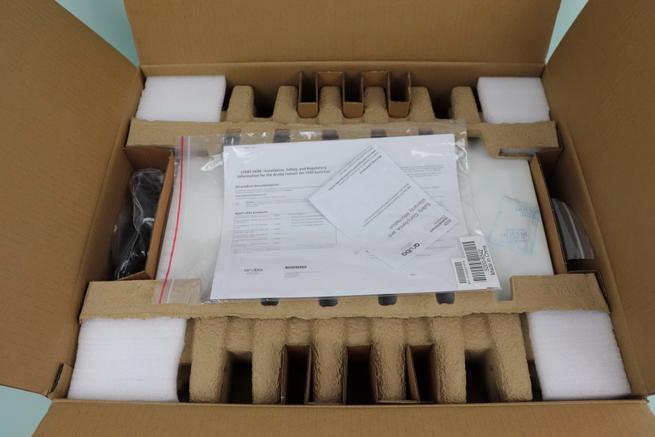

En el interior de la caja podremos ver el contenido de este switch Aruba Instant On 1930 (JL683A), a continuación, podéis ver el contenido de la caja:
- Aruba Instant On 1930 (JL683A)
- Tornillos y almohadillas antideslizantes
- Cable de alimentación con conector shucko.
- Documentación del switch gestionable
En la siguiente galería de fotos podéis ver en detalle todo el contenido:

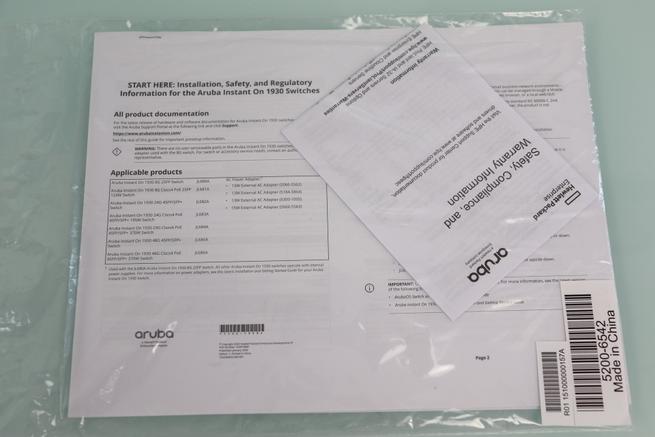


Este switch Aruba Instant On 1930 (JL683A) es de un color blanco realmente bonito, no es el típico color negro o gris que estamos acostumbrados a ver en los switches profesionales. En la parte superior encontramos que este switch pertenece a la familia Aruba Instant On, por tanto, es gestionable a través del Cloud de manera totalmente gratuita. El switch se conectará con la nube de Aruba para sincronizar todos los cambios que se produzcan, para realizar avisos de cualquier problema que encuentre, y también para las actualizaciones automáticas del firmware.
En la parte frontal del switch es donde encontraremos la familia a la que pertenece este equipo, todos los puertos cableados y también los botones de acción y los LEDs de estado.


En la parte frontal izquierda encontraremos la familia 1930 a la que pertenece este switch, y también sus principales características muy resumidas, como que tiene 24 puertos 1G, es PoE+ y dispone de 4 puertos SFP+ a 10Gbps. En la zona central es donde tendremos los 24 puertos Gigabit Ethernet para la LAN con PoE, y sus correspondientes LEDs por cada uno de los puertos, para localizar fácilmente si todo funciona correctamente. En la parte derecha es donde tendremos los cuatro puertos SFP+ perfectamente protegidos. En esta zona también tendremos el botón de «modo LED», el botón de reset para restaurar a valores de fábrica el switch, y todos y cada uno de los LEDs de estado del switch en general.



En el lateral derecho de este switch tendremos los típicos cuatro agujeros para enrackar este equipo, y también un ventilador para extraer el aire caliente del interior. Un detalle importante es que este ventilador genera mucho ruido, si vas a ponerlo en un rack con más equipos no lo notarás, pero si lo vas a colocar cerca de personas, es muy probable que sea molesto, además, su firmware no permite regular la velocidad del ventilador de manera manual. En el lateral izquierdo tendremos también los cuatro agujeros para enrackarlo, y una completa rejilla de ventilación para que se introduzca aire frío del exterior y refrigere todos los componentes adecuadamente.


En la parte trasera de este switch es donde tendremos la toma de alimentación, y también una pegatina con la dirección MAC y número de serie del switch, además, podremos escanear con la app Aruba Instant On el código de barras para darlo de alta de manera manual, en caso de que no sea capaz de detectarlo en la red local.
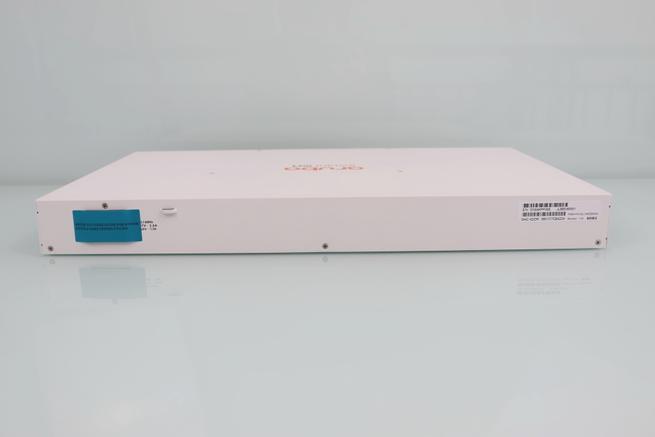


En la parte inferior tendremos una gran pegatina que nos indicará el modelo exacto del equipo, el JL683A, y también las características eléctricas de entrada y las diferentes certificaciones que ha pasado este modelo.


Tal y como habéis visto, este nuevo switch Aruba Instant On 1930 (JL683A) es un equipo de altas prestaciones, cuya principal característica es el soporte para la gestión Cloud y una integración perfecta con el resto de switches y puntos de acceso del fabricante.
Laboratorio de Pruebas
Un switch gestionable trabaja en la capa 2 de la pila de protocolos TCP/IP, es decir, trabaja en la capa de enlace. Al estar en la capa de enlace, si conectamos este dispositivo a un router, y dos ordenadores con cliente-servidor jPerf al switch, el tráfico no pasará por el router (capa de red) sino directamente por el switch (capa de enlace). No obstante, vamos a conectar dos ordenadores directamente al switch, y el switch sin estar conectado con ningún router. Este switch al ser L2+ y no disponer de un servidor DHCP, lo podemos configurar asignando IP privadas en cada uno de los ordenadores, y proceder a las pruebas de rendimiento.
Pruebas LAN
Con 100 hilos TCP concurrentes obtenemos una velocidad de transferencia de 113MB/s, un resultado excelente. Podemos ver cómo los hilos se transfieren a la misma velocidad.
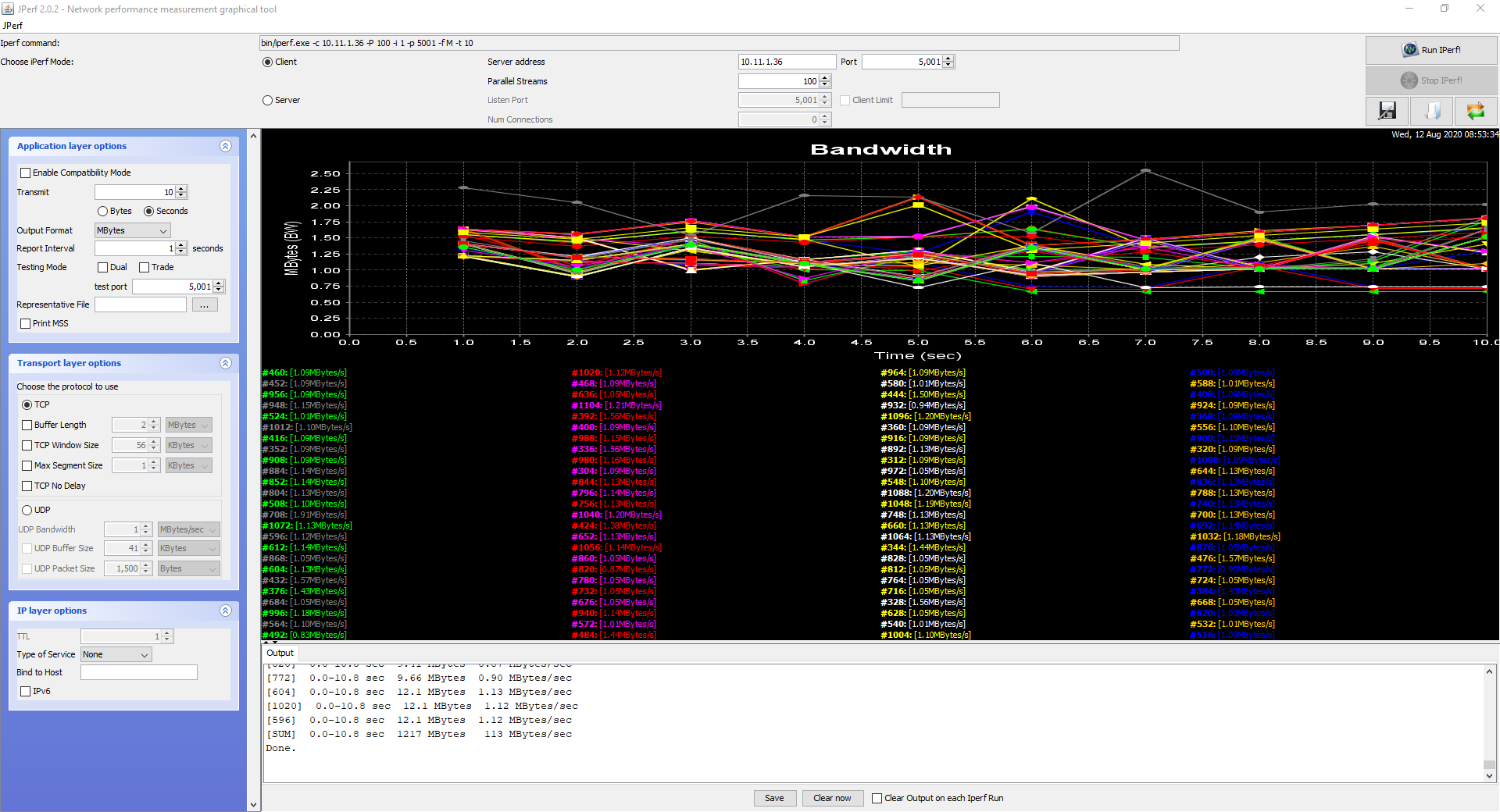
Con 250 hilos obtenemos una velocidad de 113MB/s, un rendimiento excelente. Con este switch no tendremos problemas en transferir múltiples archivos por la red local a una gran velocidad.
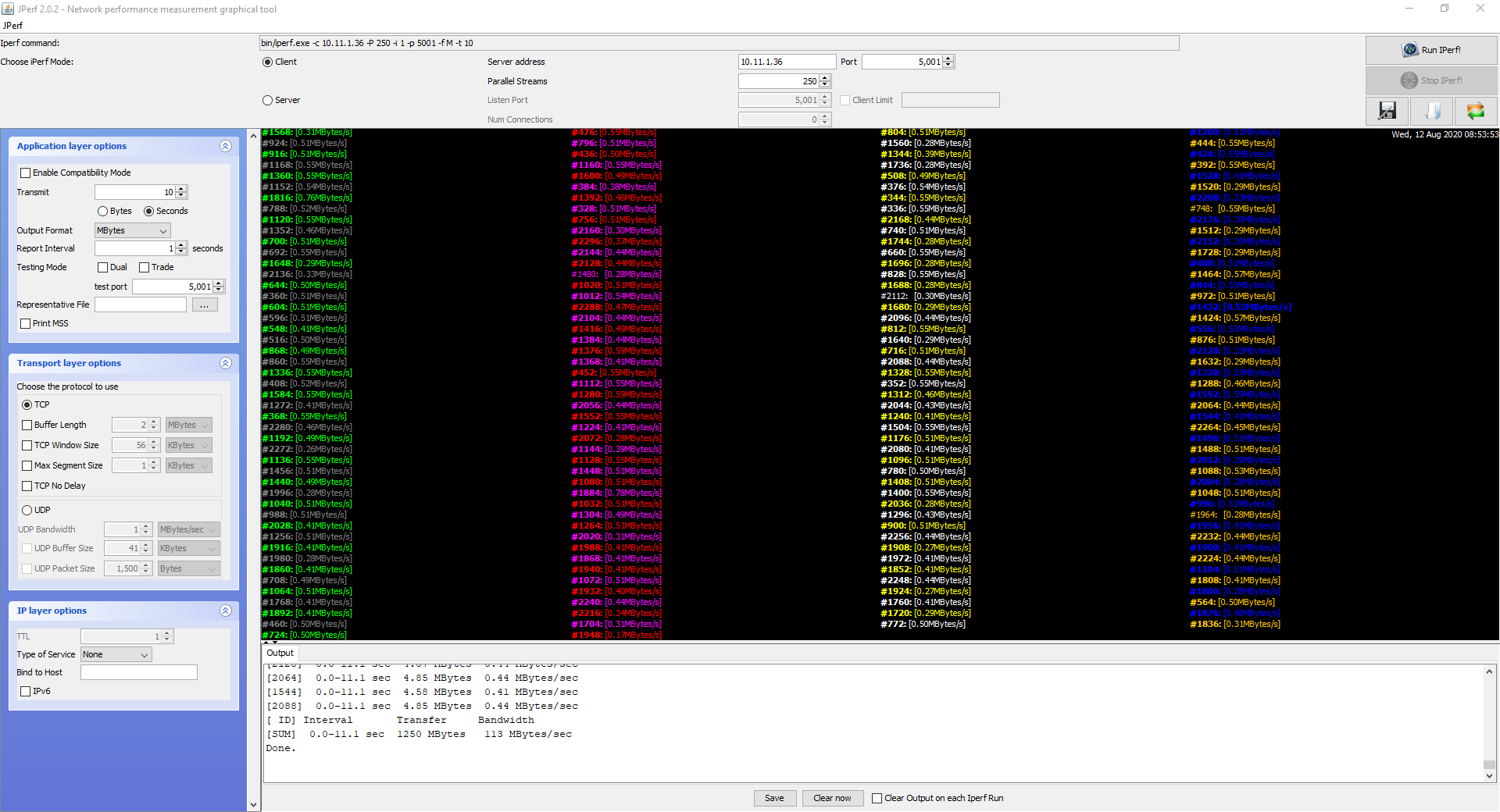
Con 500 hilos obtenemos una velocidad de 113MB/s, seguimos teniendo un rendimiento muy alto, el esperado si tenemos en cuenta su hardware.
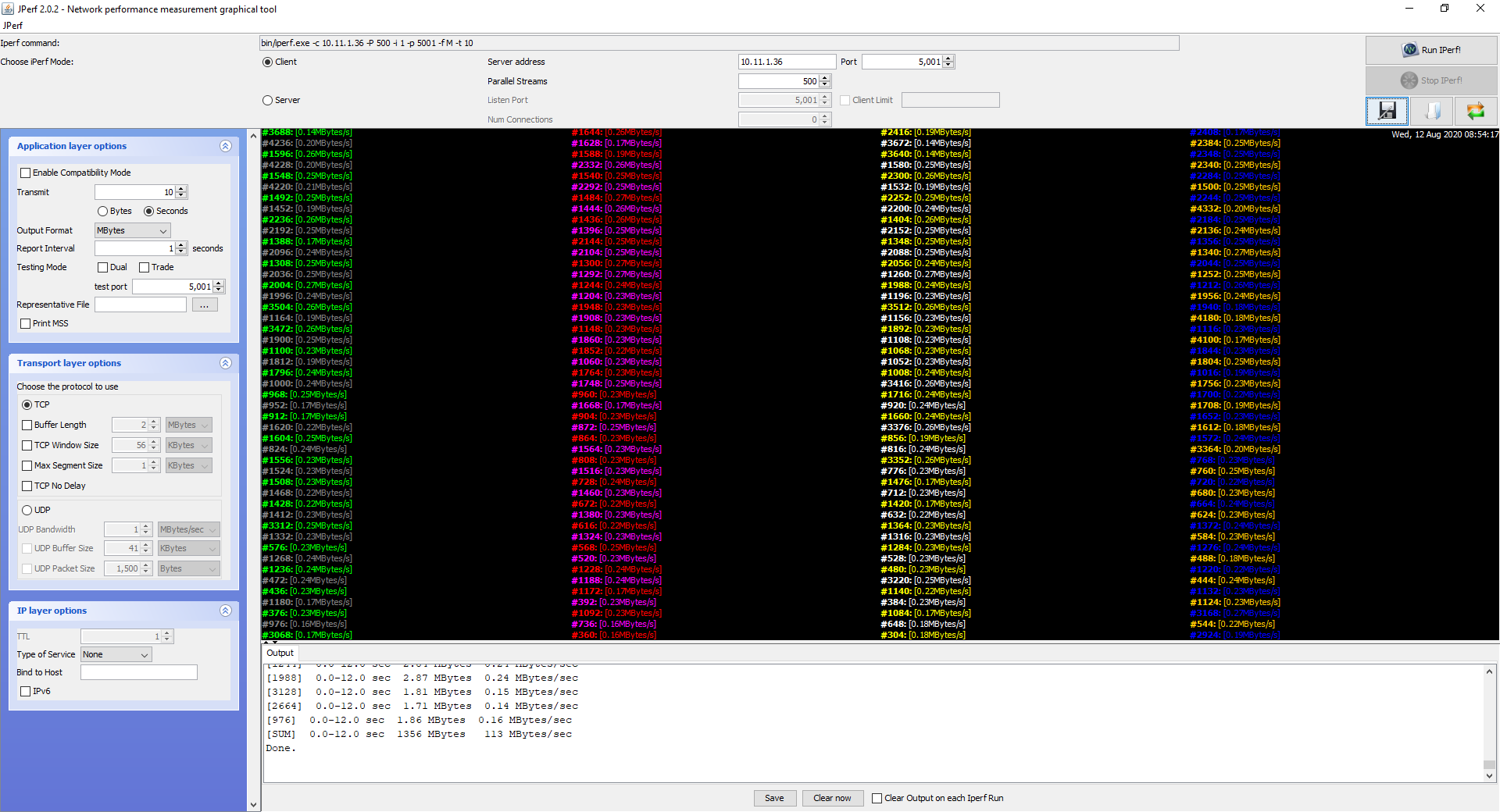
Con 750 hilos obtenemos una velocidad de 70,6MB/s, es un buen rendimiento, pero esperábamos superar los 100MB/s sin problemas ya que es un switch y no tenemos NAT.
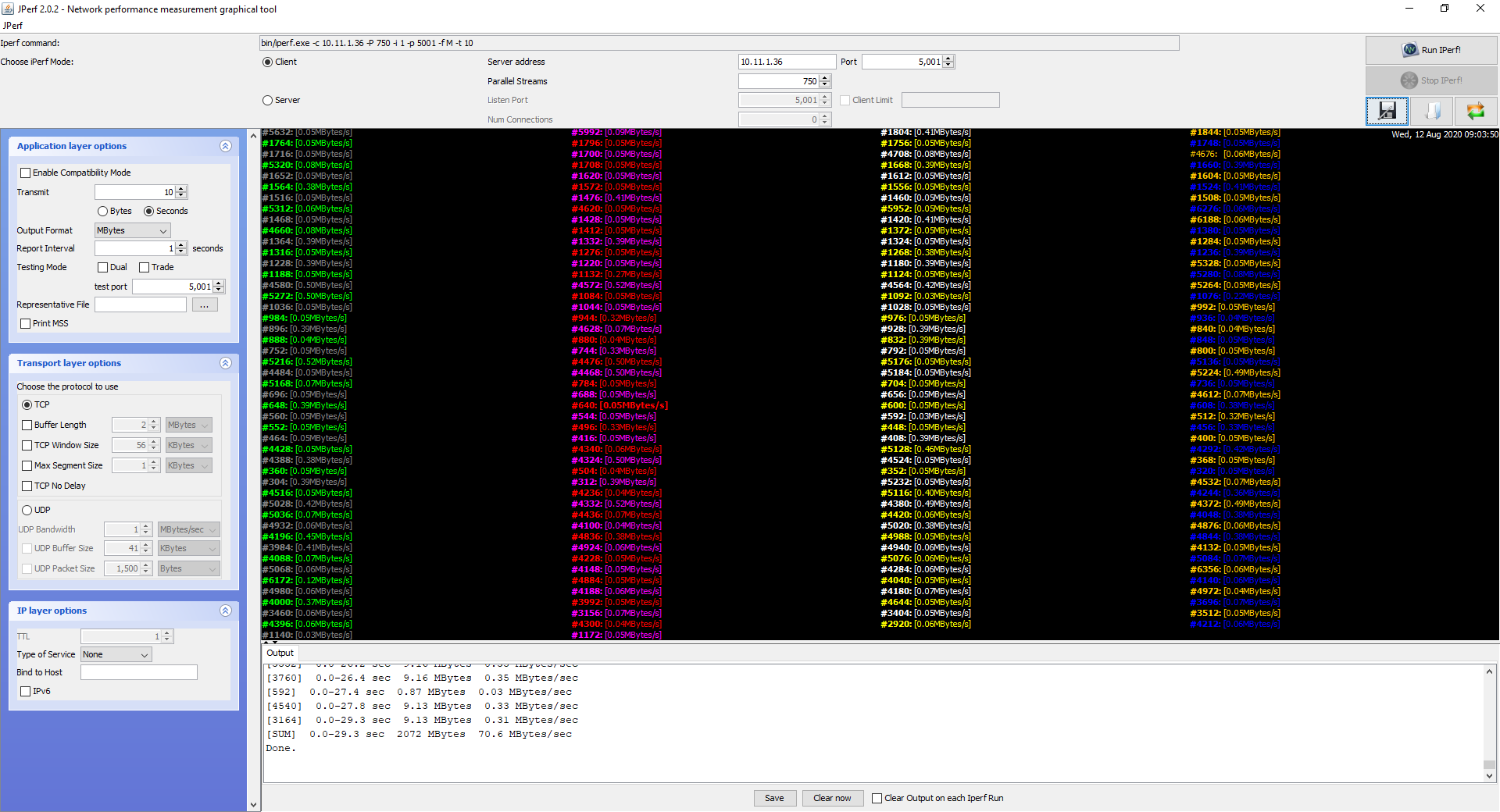
Con 1.000 hilos obtenemos una velocidad de 81,6MB/s, es un buen rendimiento, pero esperábamos superar los 100MB/s también.
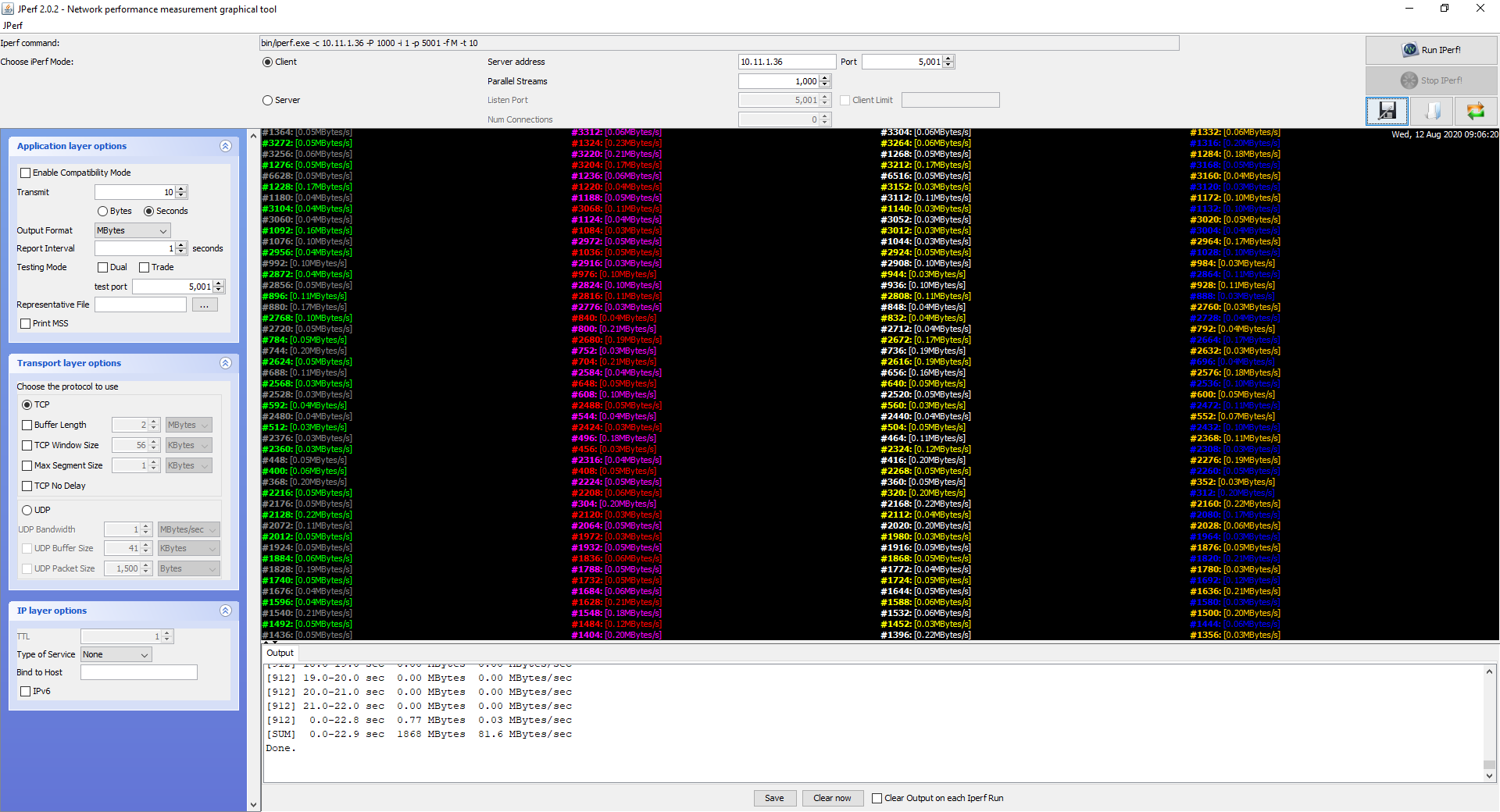
En la siguiente tabla podéis ver los valores que hemos obtenido con diferente número de hilos:
| Hilos LAN-LAN | 100 | 250 | 500 | 750 | 1000 |
|---|---|---|---|---|---|
| Aruba Instant On 1930 JL683A LAN-LAN | 113MB/s | 113MB/s | 113MB/s | 70,6MB/s | 81,6MB/s |
Conclusiones LAN-LAN
Tal y como habéis podido ver, este switch tope de gama es capaz de proporcionar el máximo rendimiento de su interfaz Gigabit Ethernet hasta la prueba de los 500 hilos TCP concurrentes. En las pruebas de 750 hilos y 1000 hilos hemos bajado de los 100MB/s de velocidad, algo que no esperábamos, y es que es posible que el switch haya detectado este tráfico como un DoS y esté cortando el tráfico. No obstante, no vamos a tener ningún problema para exprimir al máximo este switch gestionable de alto rendimiento, el rendimiento sigue siendo sobresaliente.
Instalación y puesta en marcha con la app de Aruba Instant On
Este switch puede utilizarse con gestión local y también gestión en la nube, si lo vamos a utilizar con gestión local, lo único que tenemos que hacer es conectar el switch y entrar en la dirección IP privada que le proporcione el servidor DHCP de la organización. En el primer menú podrá elegir que queremos gestión local, y posteriormente accederemos al equipo vía web HTTP o HTTPS para una gestión local. Debemos recordar que si utilizamos gestión local no podremos usar gestión Cloud, y viceversa. Actualmente ambos tipos de gestión no son compatibles entre sí.
Nosotros hemos dado de alta este switch Aruba Instant On 1930 (JL683A) y también un nuevo punto de acceso con Wi-Fi 6, el Aruba Instant On AP22 concretamente. Lo primero que tenemos que hacer es descargarnos la aplicación de Aruba Instant On desde las tiendas de aplicaciones, y registrarnos de manera completamente gratuita en el servicio:
Una vez que nos hayamos registrado, la app nos indicará que debemos configurar un nuevo sitio, en el siguiente menú podremos elegir el tipo de dispositivos que utilizaremos en nuestra red, tendremos tres opciones:
- Punto de acceso
- Switch
- Ambos, switch y puntos de acceso
Nosotros hemos elegido la última opción, porque vamos a dar de alta un AP y también un switch. A continuación, tenemos que indicar que «Los dispositivos Instant On formarán parte de una red detrás de una puerta de enlace o firewall existente antes de llegar a Internet». Lo más normal es utilizar este tipo de dispositivos detrás del router NAT o firewall, pero Aruba también permite usar los APs como router WiFI principal, pero este tipo de arquitectura no es muy habitual. Una vez que hayamos conectado todo, pinchamos en «Encontrar mi dispositivo«.
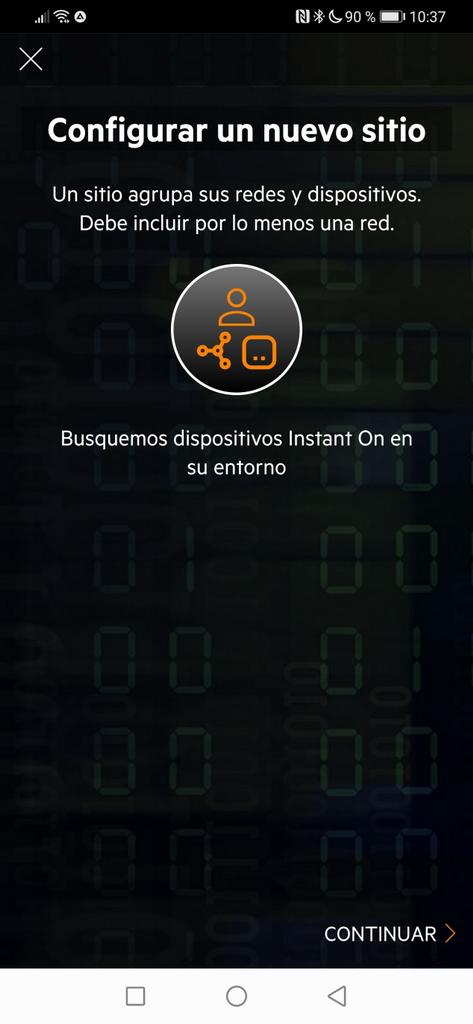
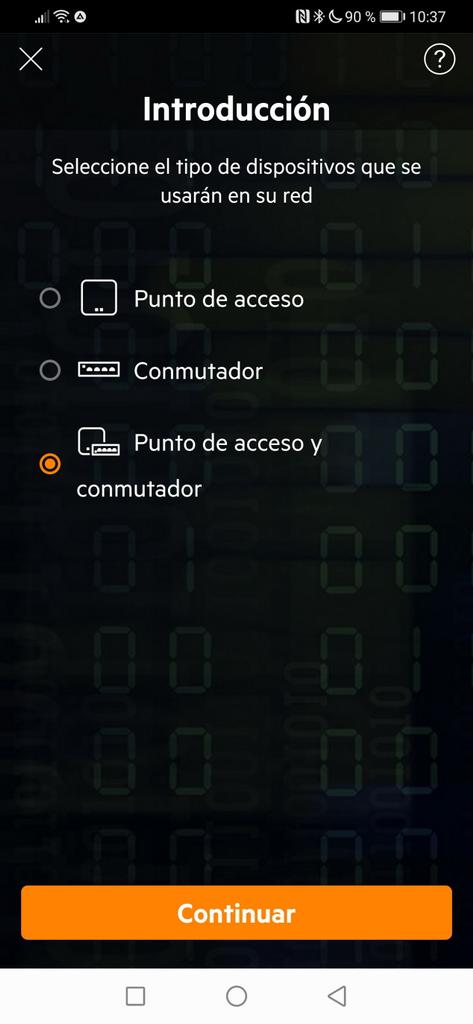


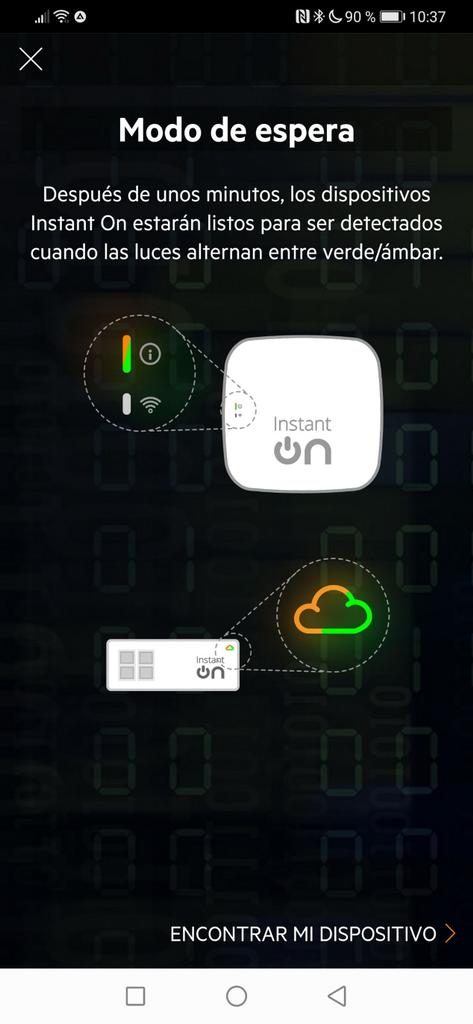
Después de esperar unos 30 segundos, la aplicación detectará que tenemos a nuestro alrededor un AP, concretamente el AP22 y también un switch 1930. Pinchamos en «Agregar dispositivos», y le damos un nombre a la red y una contraseña, a continuación, configuramos el país y le damos un nombre al sitio. Una vez que lo hayamos hecho todo, nuestro sitio ya estará listo y tanto el switch como el AP empezarán a sincronizar toda la configuración que acabamos de realizar.
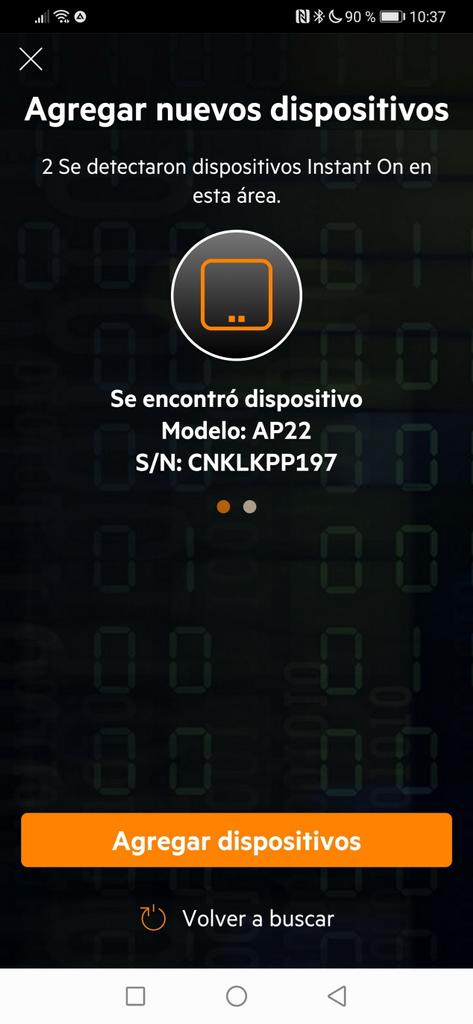

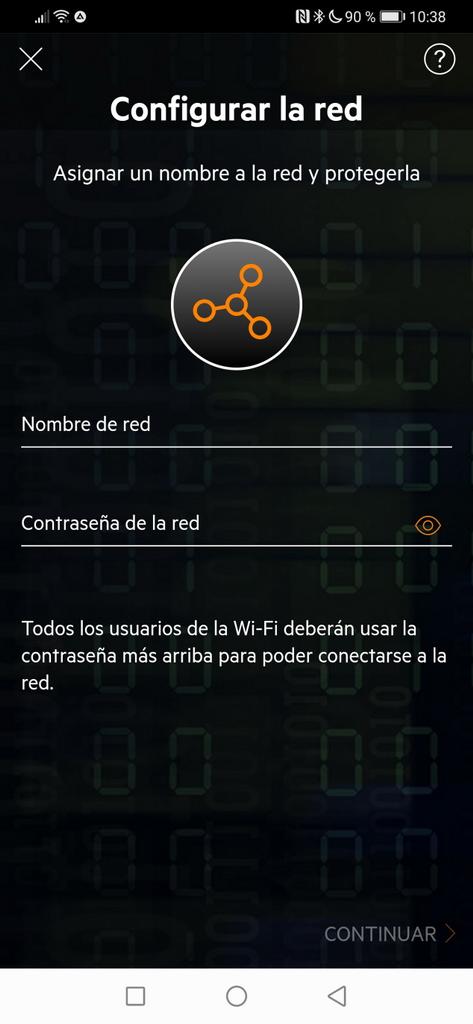
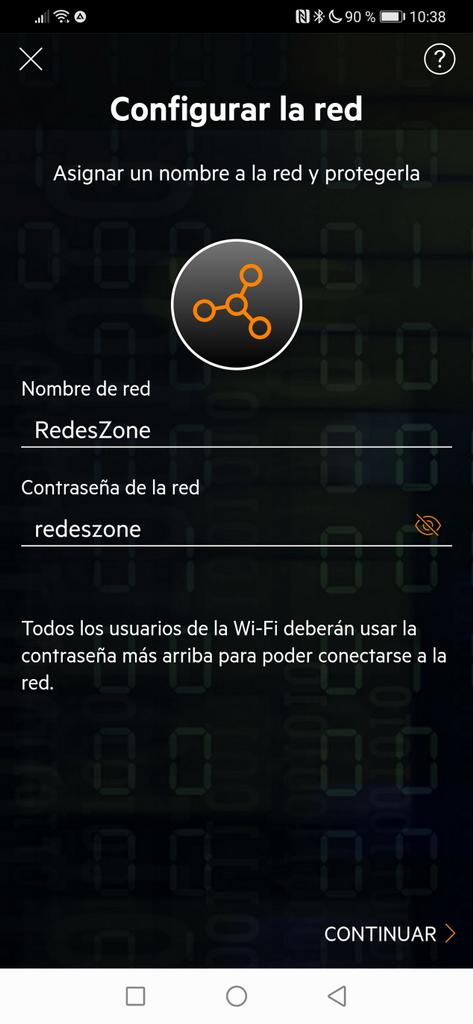
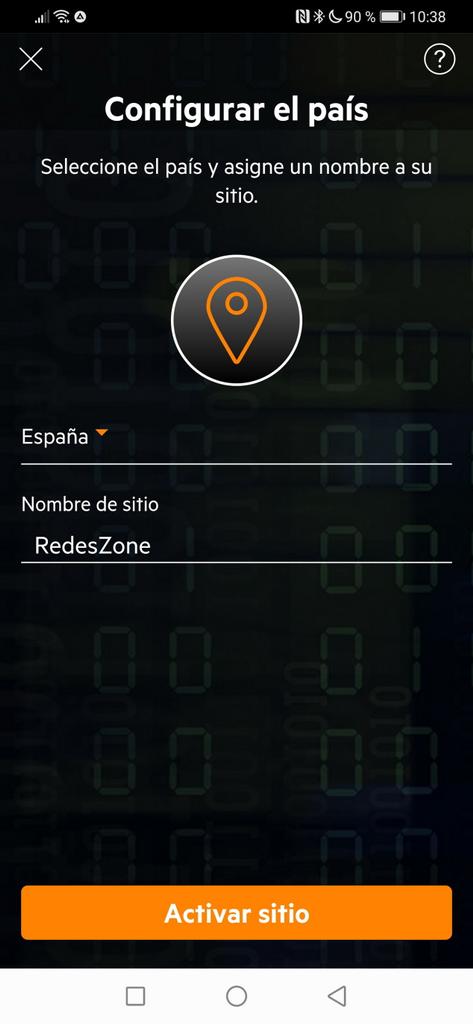
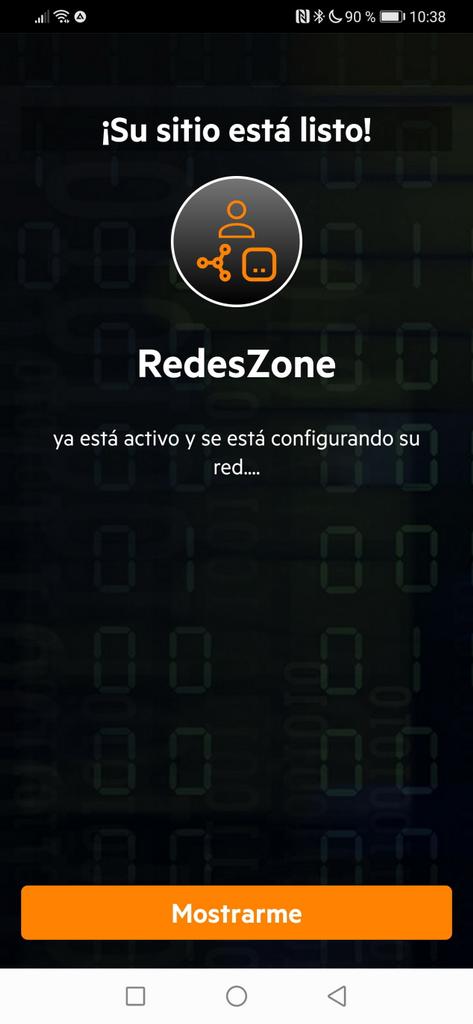
A partir de este momento, ya podremos gestionar toda la red a través del Cloud de Aruba, ya sea utilizando la propia aplicación para móviles, o también vía web.
Administración y gestión desde el Cloud con la app
En el menú principal de la aplicación podremos ver las redes que tenemos activas con nuestras credenciales de usuario, y también cuántos clientes tenemos conectados, los datos transferidos en las últimas 24 horas, e incluso cuántos dispositivos en línea tenemos. En el desplegable de la parte izquierda, podremos acceder a las opciones de administración del sitio, agregar un nuevo dispositivo, configurar un nuevo sitio, y otras opciones.
En la sección de «Redes» podremos acceder tanto a la red inalámbrica como a la red cableada, tal y como podéis ver en la siguiente galería. Si pichamos en la red RedesZone VLAN 1, podremos ver el estado de esta VLAN en el switch, y podremos acceder a diferentes opciones de configuración, como activar la seguridad de la red para evitar ataques de DHCP Snooping y ARP Spoofing, además, también podremos configurar el acceso a la red, es decir, la política de permitir o denegar el acceso a esta VLAN desde otras VLANs.
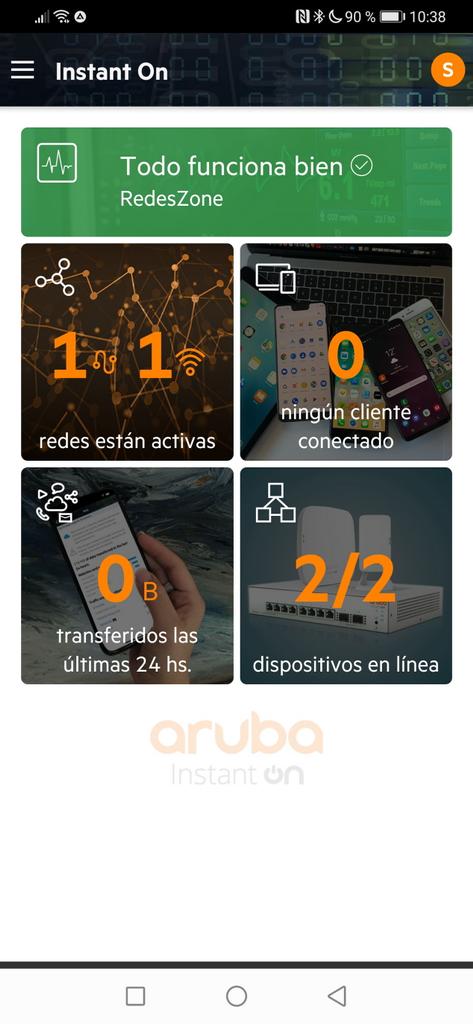
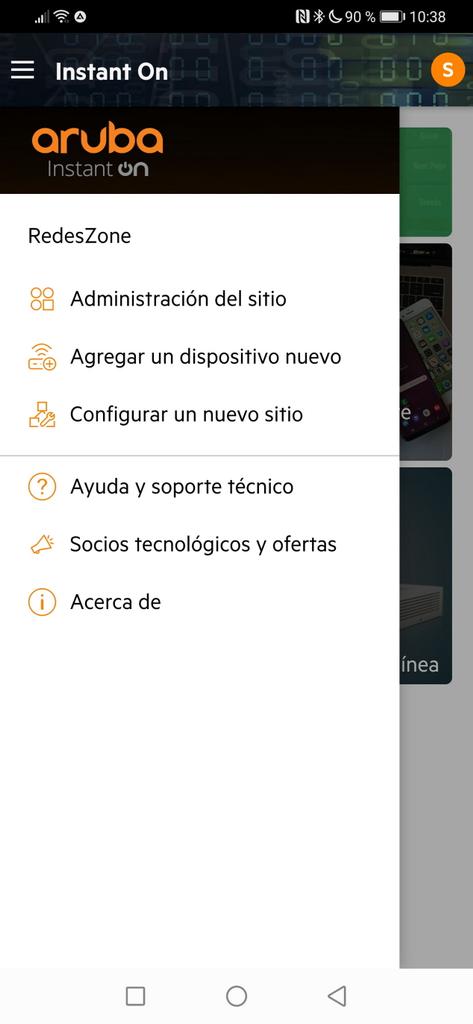
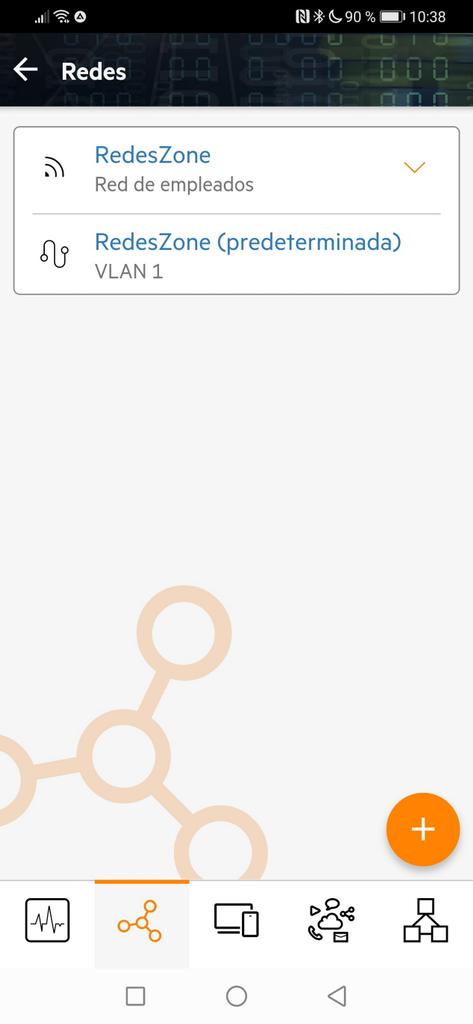
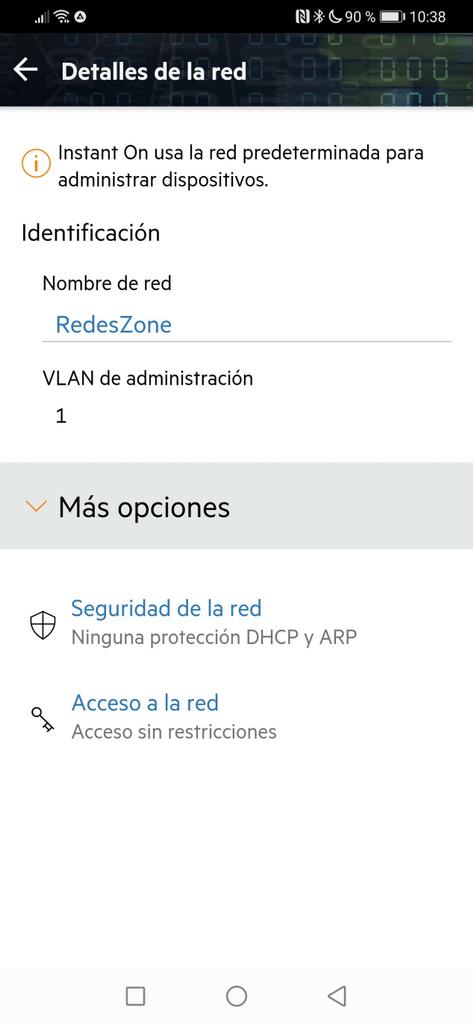
Si creamos una nueva red ahora tendremos dos opciones, una red con cable o inalámbrica. Si queremos únicamente crear una red con cable, lo que haremos es proporcionar un nombre y un VLAN ID, tal y como siempre hemos hecho. También podremos activar las medidas de seguridad y configurar el acceso a la red. Por supuesto, podremos crear una red Wi-Fi para empleados o invitados que hagan uso de esta VLAN que acabamos de crear, tal y como ya os enseñamos anteriormente.
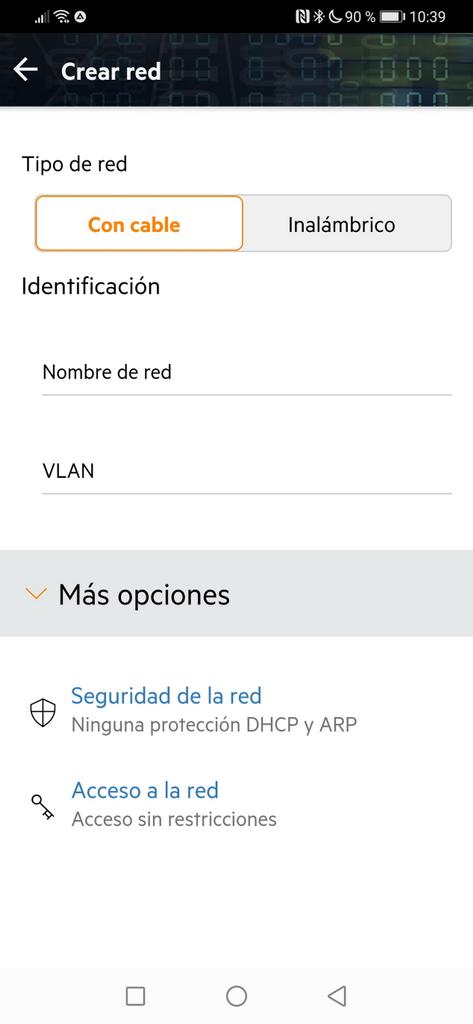
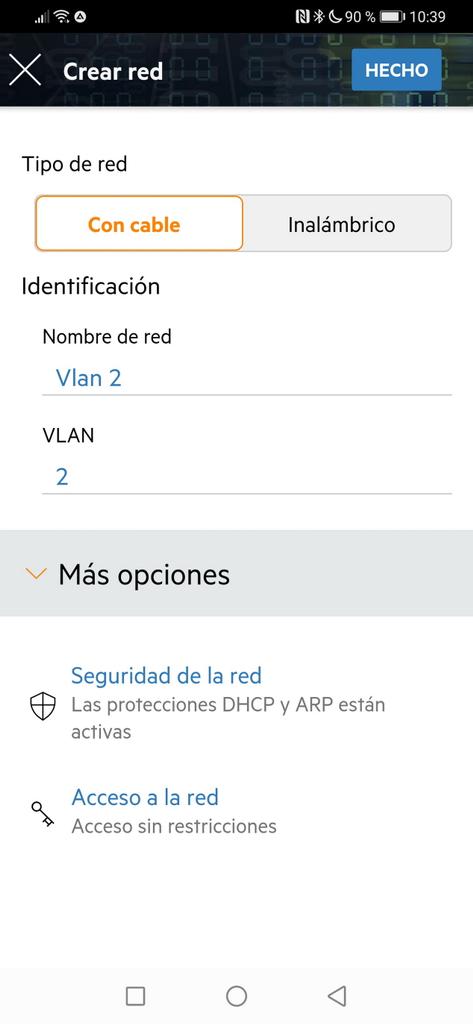
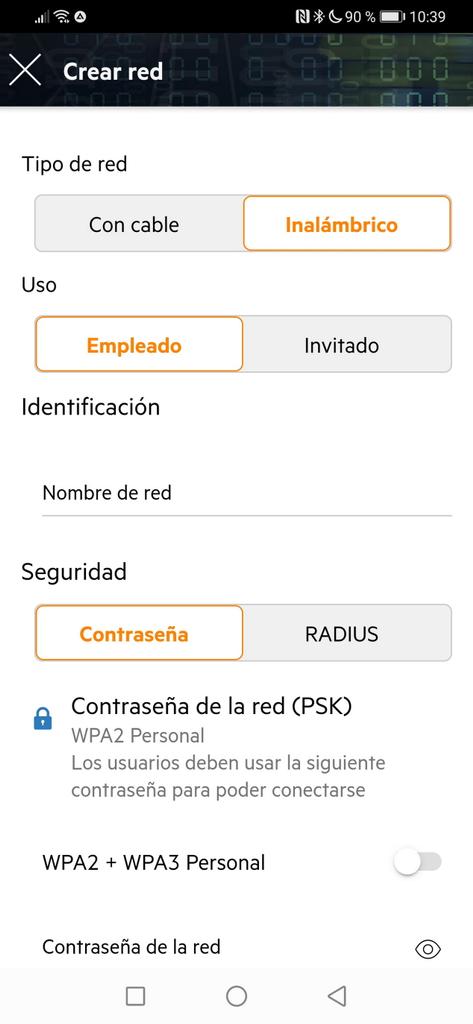
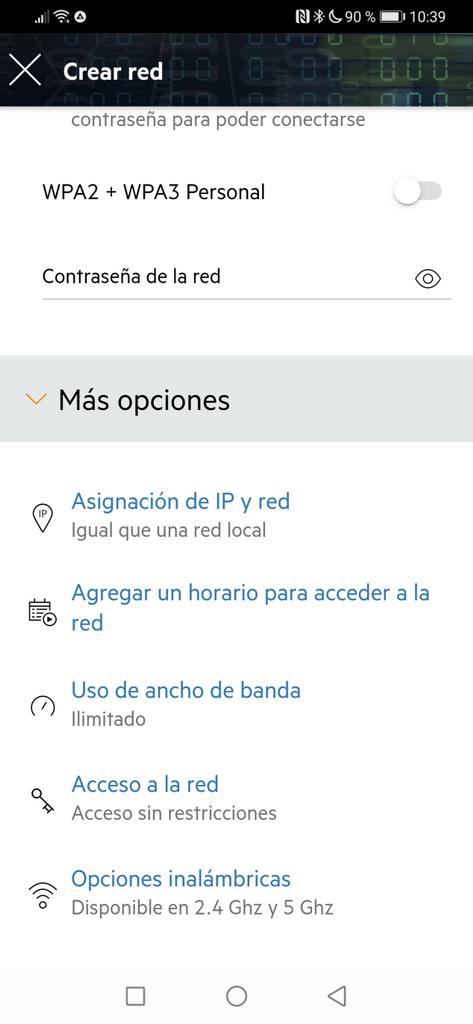
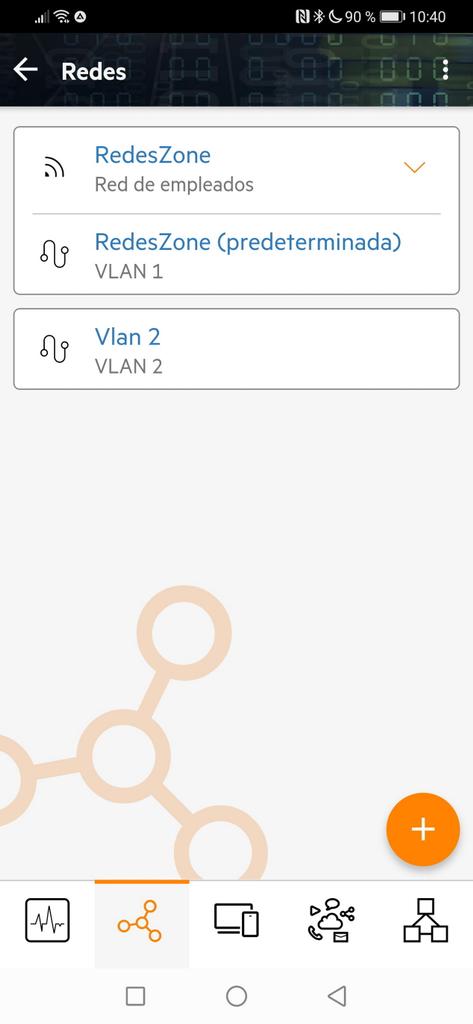
En la sección de «Clientes» podremos ver el número de clientes conectados, su dirección MAC, desde cuándo están conectados y también si tenemos algún cliente bloqueado. Además, podremos ver en detalle cuántos datos se han transferido en las últimas 24 horas. Por último, si pinchamos en «Inventario» podremos ver el estado de todos los dispositivos Aruba Instant On, e incluso nos indicará si está sincronizando las configuraciones realizadas.
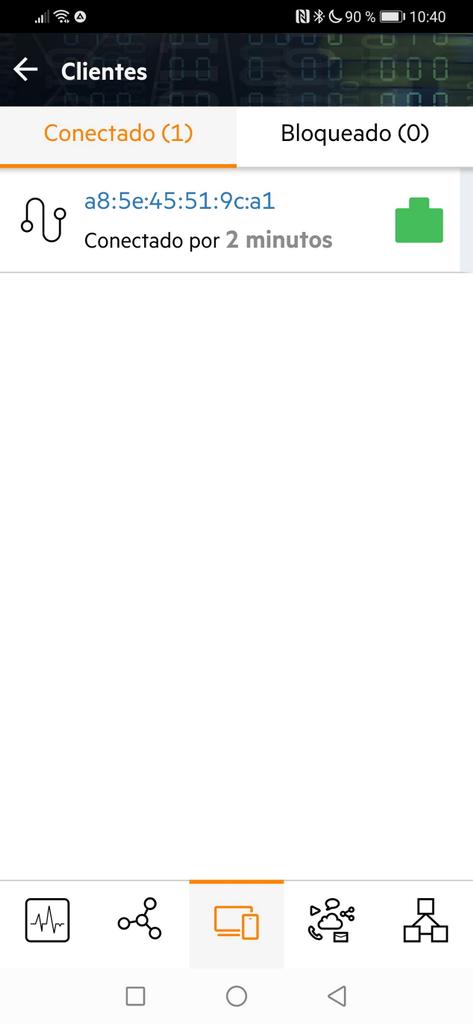
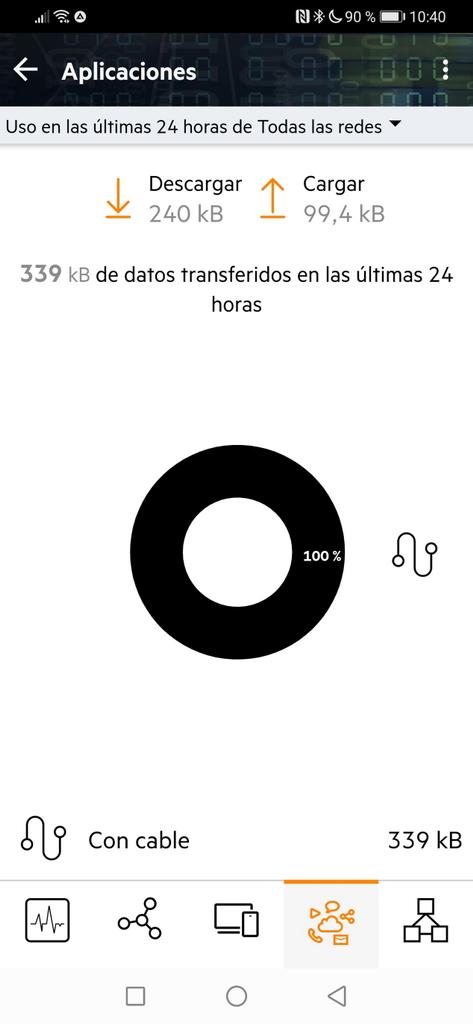
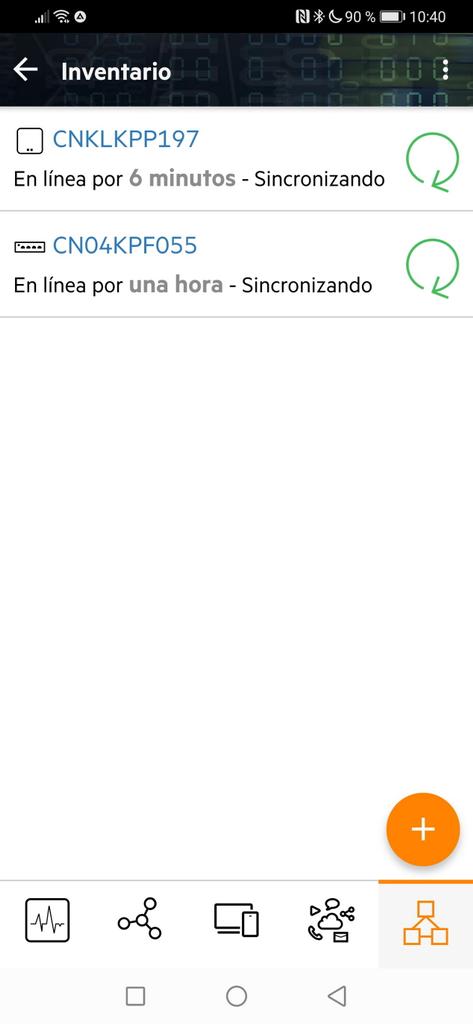
En la sección de «Detalles del conmutador» podremos ver la potencia máxima PoE y la actual, el estado de todos los puertos, la configuración de las diferentes VLANs en los puertos, si tenemos configurada una VLAN como Untagged o como Tagged, y qué red hemos seleccionado para ello. Podremos configurar los puertos si queremos las VLANs etiquetadas o sin etiquetar, además, también podremos configurar los permisos de acceso a esa VLAN en concreto (todas las redes o alguna específica), y también podremos configurar si queremos control de acceso en ese puerto.
Otras opciones de configuración que podemos realizar son la de configurar el Link Aggregation, es decir, la «adición de vínculos», simplemente pinchamos en el «+», elegimos dos o más puertos, y podremos configurar el Link Aggregation fácilmente. Por último, podemos ver las opciones de encontrar el switch, reiniciarlo, cambiar a administración local o quitar del inventario del Cloud.
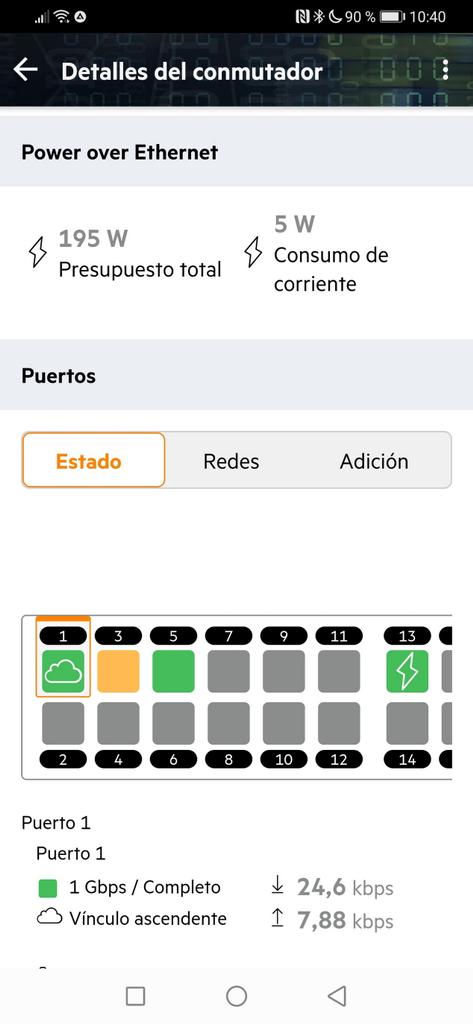
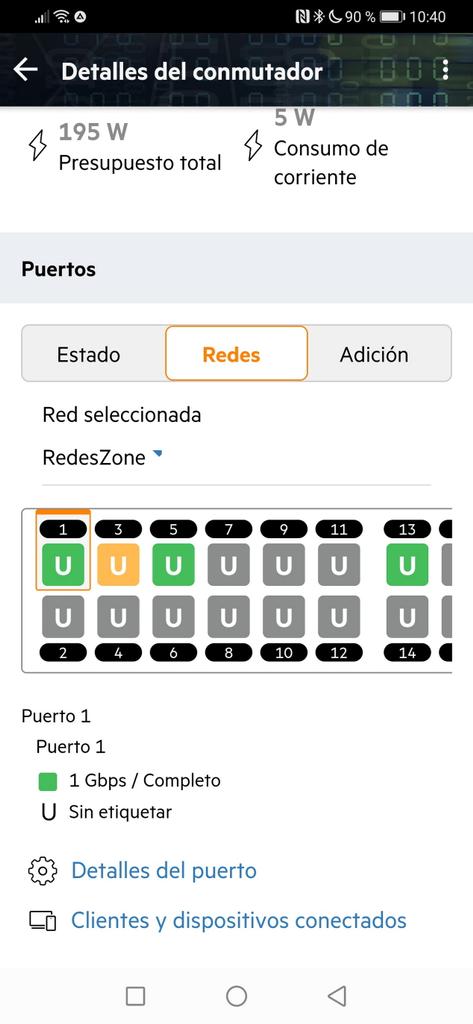
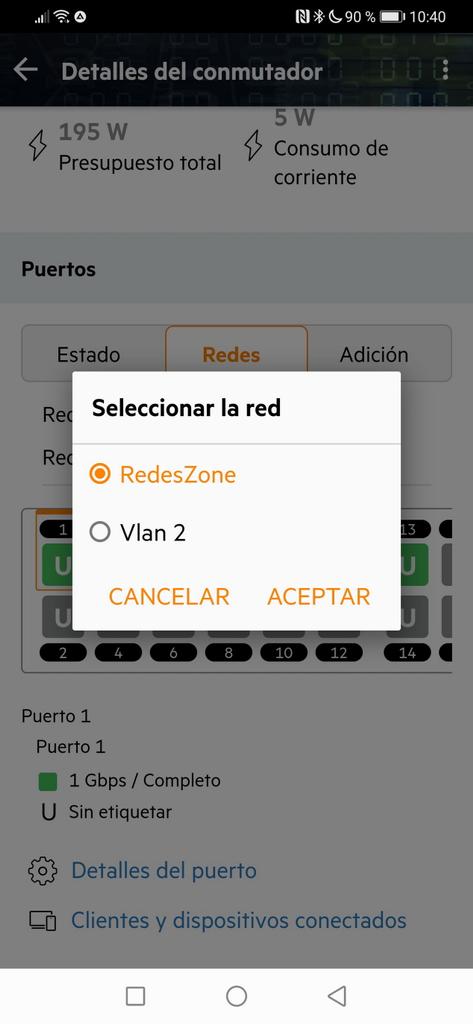
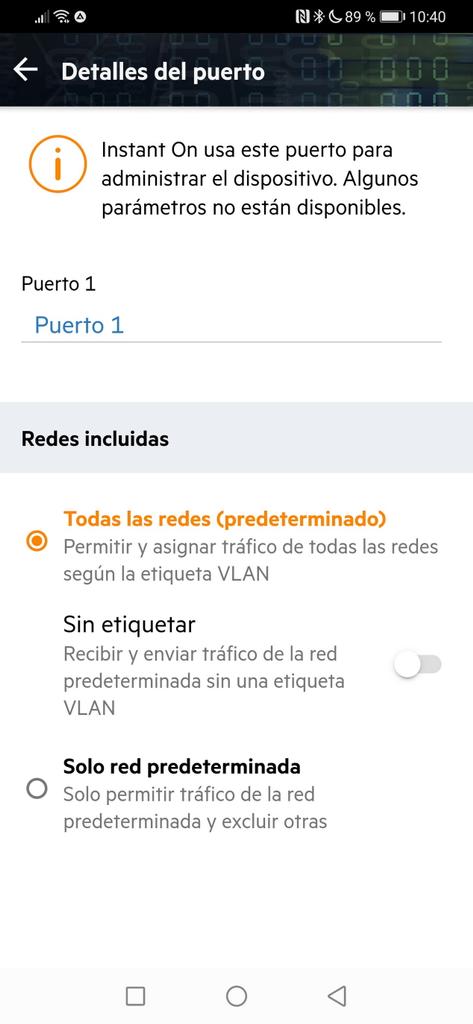
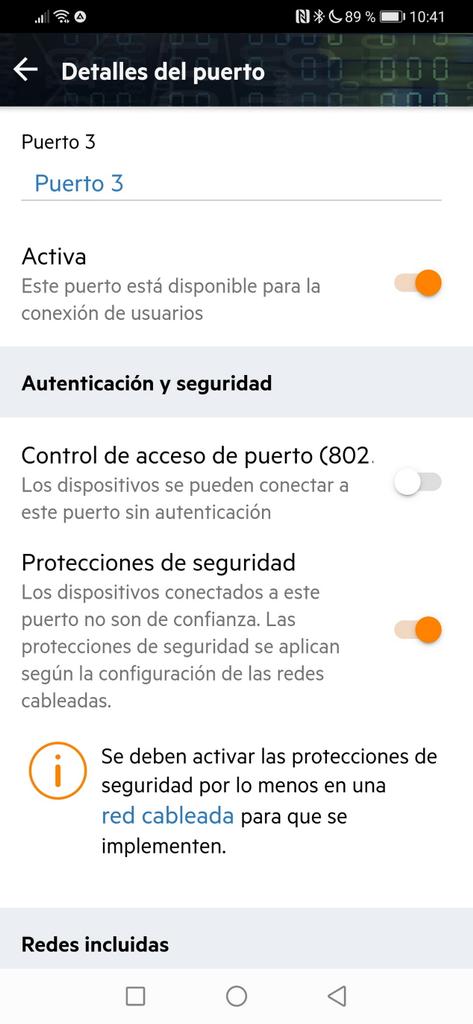
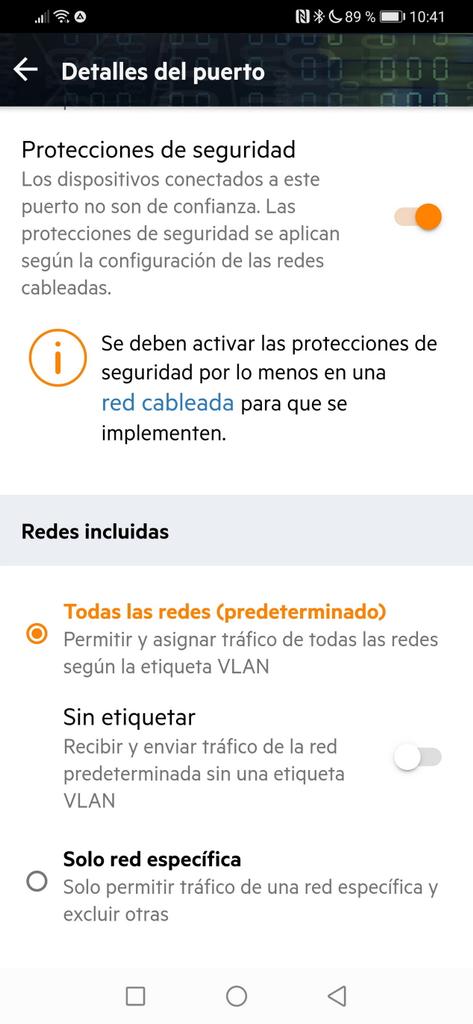
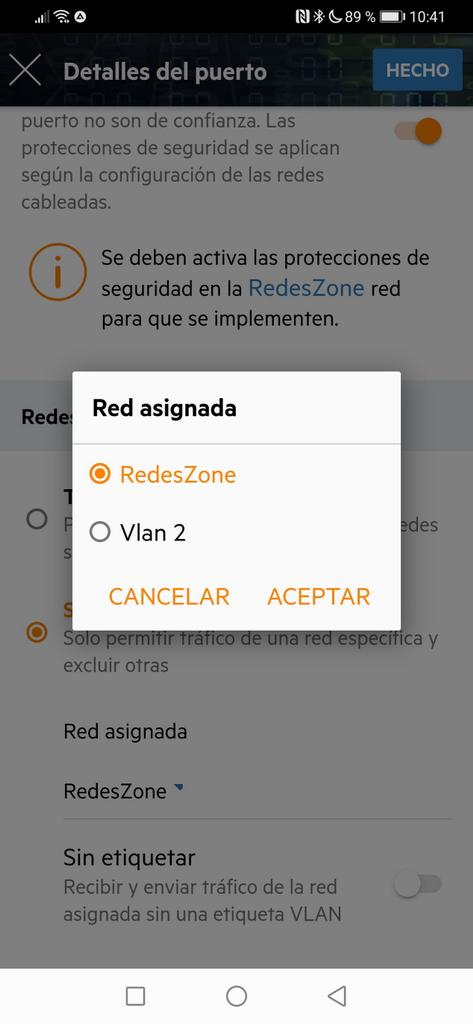
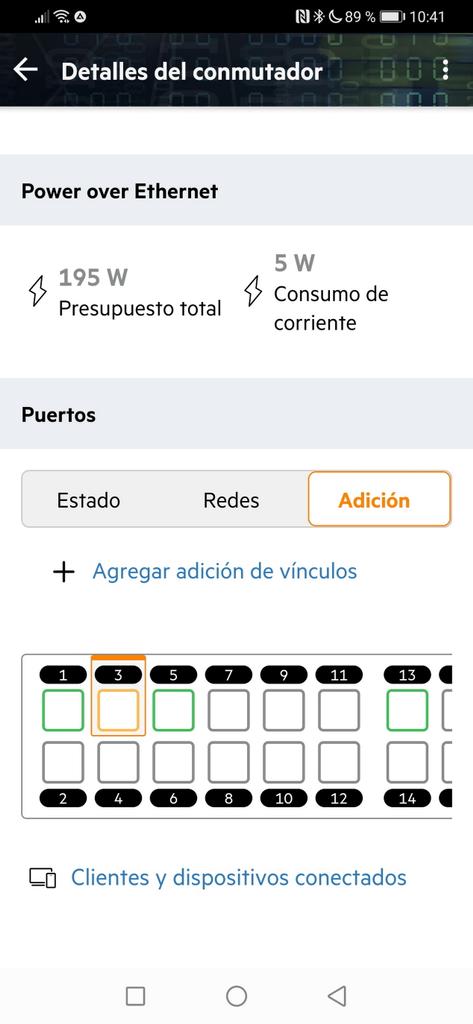
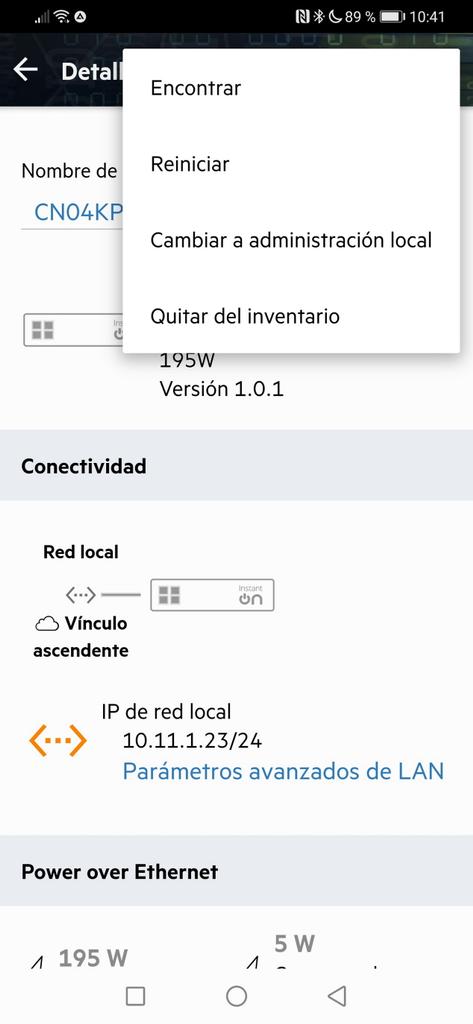
Una vez que ya hemos visto todas las opciones de configuración y administración con la aplicación Aruba Instant On, vamos a ver todas las opciones vía web desde el Cloud.
Administración y gestión desde el Cloud vía web
Antes de empezar, debemos comentar que las opciones de configuración, administración y monitorización que tenemos vía web, las tenemos también vía app, la interfaz gráfica de usuario es muy similar, ya que ese es el objetivo, que pasar desde la app a vía web y viceversa no sea totalmente diferente. En el menú principal podremos ver las redes conectadas, los clientes, el tráfico de datos en GB que hemos transferido en las últimas 24 horas, y también el inventario. En este caso, hemos dado de alta un total de 5 puntos de acceso Wi-Fi de Aruba Instant On.
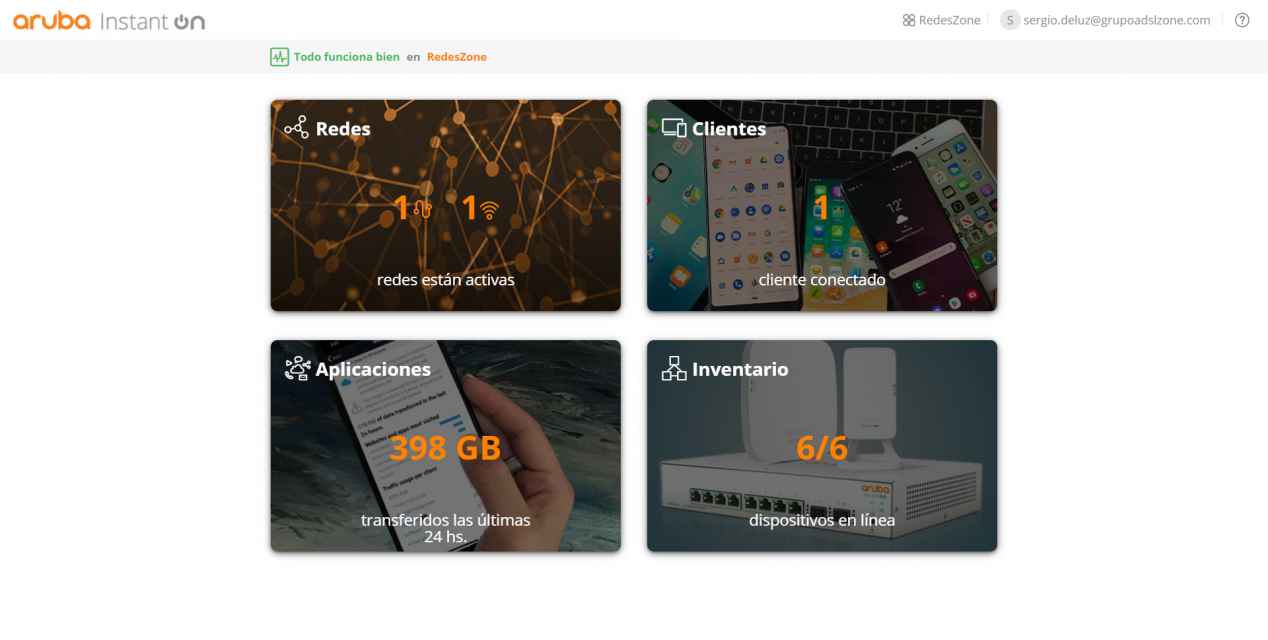
En el menú de redes podremos ver la red predeterminada cableada, y también la VLAN 1 de administración que tenemos configurada por defecto. Tendremos la posibilidad de configurar el acceso a la red, sin restricciones que es la opción predeterminada, o acceso restringido a lo que nosotros queramos. Por último, podremos habilitar las protecciones de red, básicamente el DHCP snooping y también el sistema para impedir el ARP Spoofing. Debemos tener en cuenta que el puerto que conecte con el servidor DHCP no debemos habilitar esta función, porque bloqueará el tráfico DHCP.
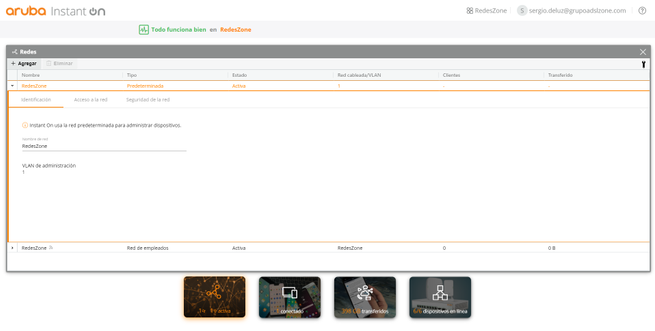
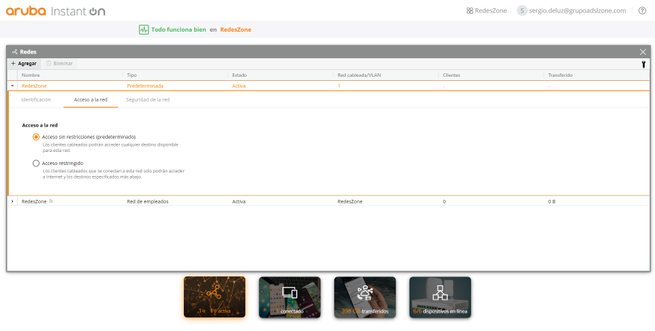
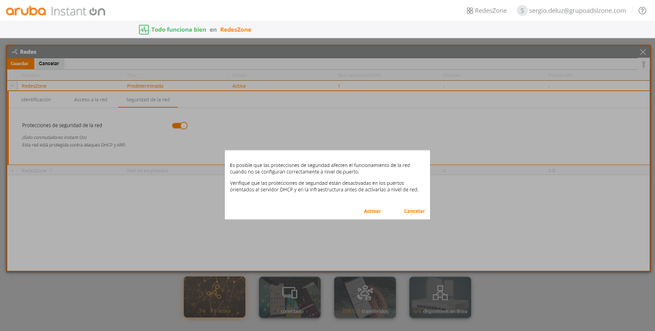
En la sección de Red de empleados (Wi-Fi), podremos ver las opciones de configuración y administración de la red inalámbrica Wi-Fi con el SSID 1, podremos configurar el nombre de la red, la seguridad (PSK o con autenticación en servidor RADIUS), y también a qué VLAN pertenece este SSID, esto último es fundamental para segmentar la red inalámbrica correctamente. Por supuesto, tendremos las típicas opciones de los APs profesionales de limitador de ancho de banda, configurar el radio, el horario, y el acceso a la red y las aplicaciones que se pueden utilizar.
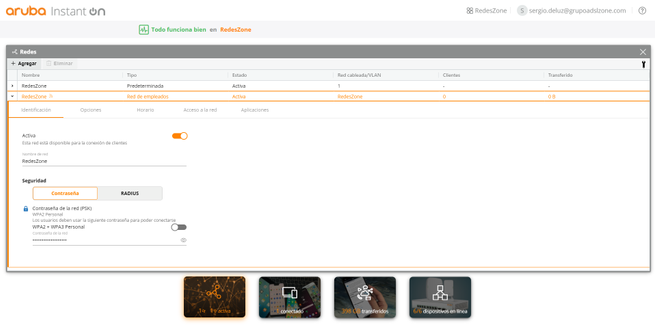
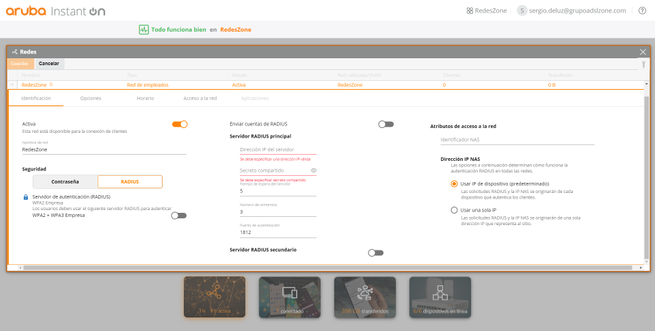
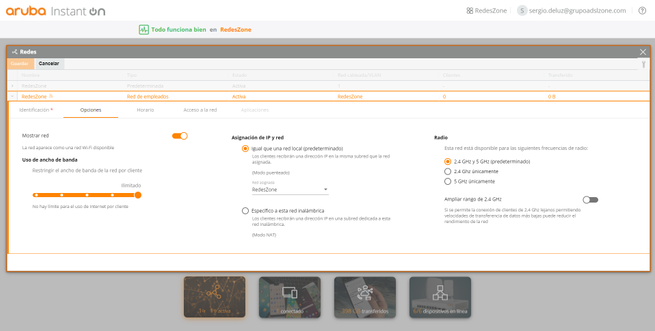
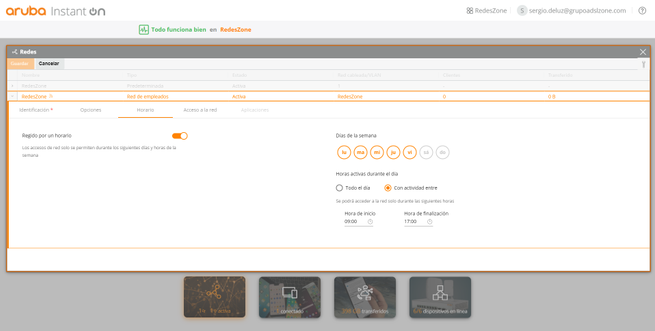
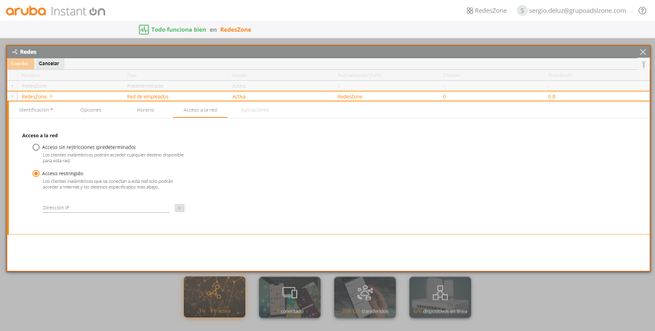
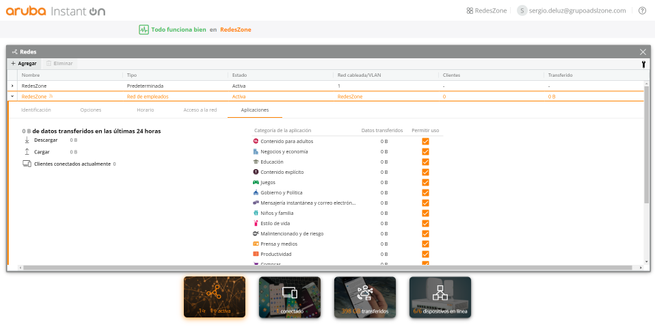
Con el Cloud de Aruba podremos ver en detalle cuántos dispositivos hay conectados, el tráfico de datos que se ha realizado, e incluso el tráfico de datos en tiempo real. También podremos bloquear clientes cableados de forma fácil y rápida, y ver un resumen de los datos transferidos y clasificado por aplicaciones.
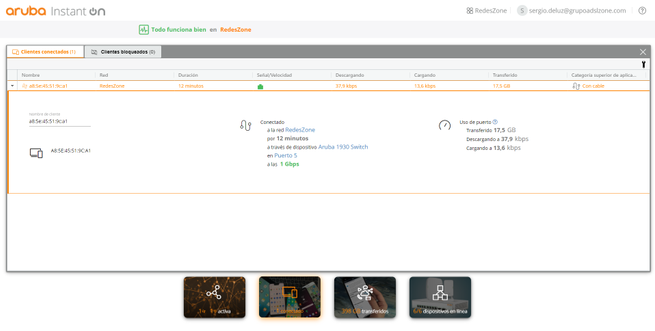
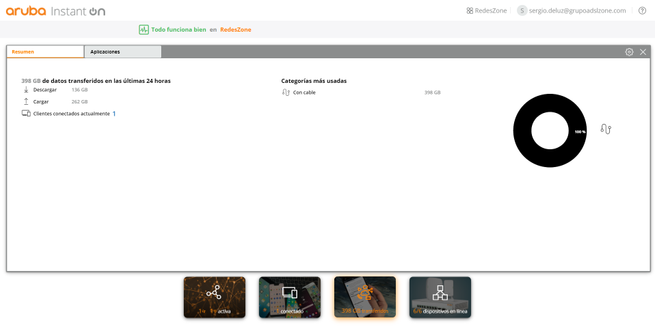
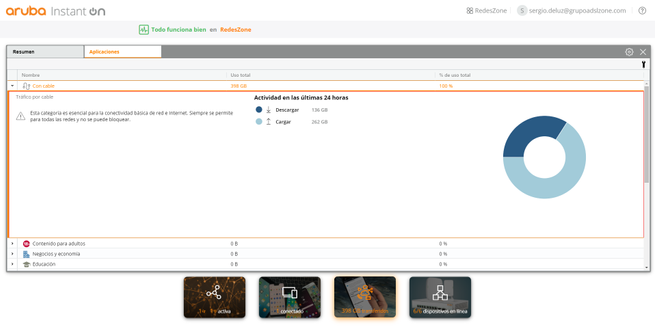
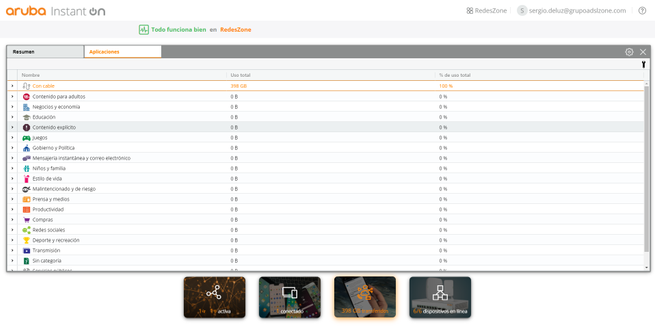
En el «Inventario» podremos ver todos los APs y switches que tenemos datos de alta en la nube.
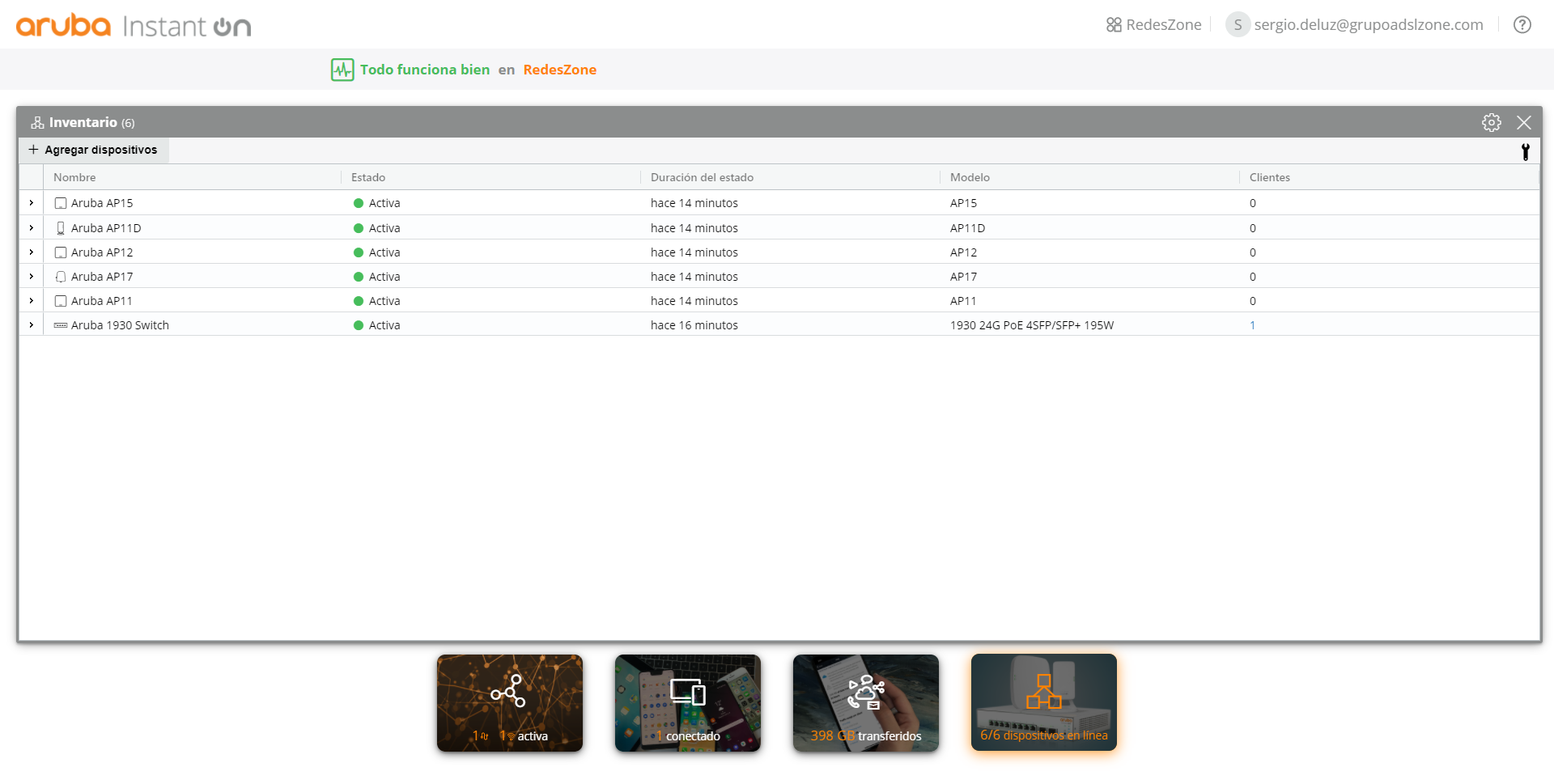
En cuanto a las opciones de los APs, ahora tenemos un switch de Aruba, por tanto, podremos ver a qué dispositivo están conectados, esta información no la tenemos si usamos un switch de otro fabricante.
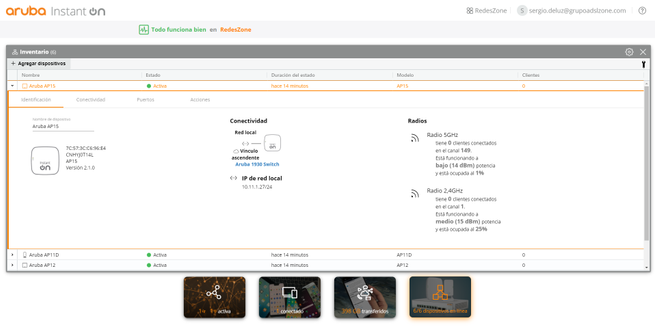

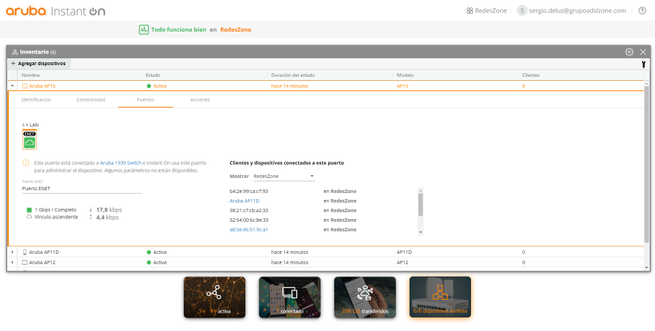
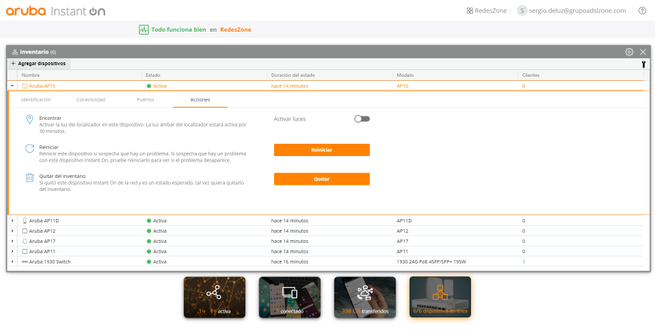
En cuanto a las opciones propias del switch, podremos ver su nombre, dirección MAC, número de serie, la conectividad, la potencia PoE máxima y la actual. También podremos ver la configuración de IP y DNS, el estado de los puertos y configurarlos en detalle.
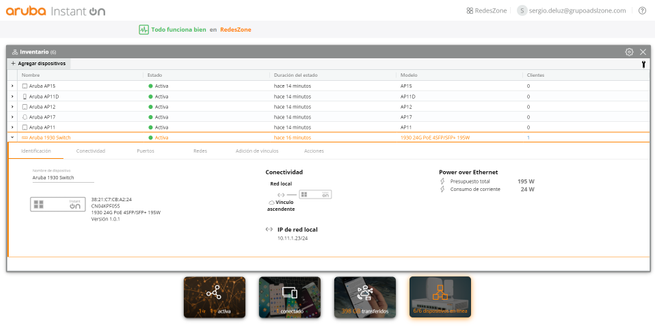
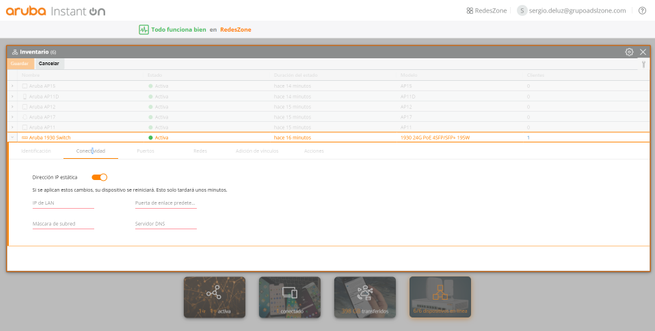
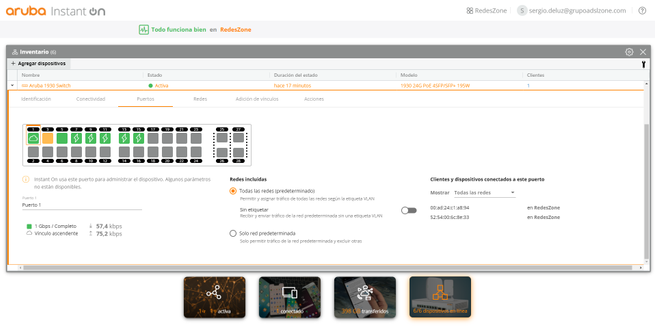
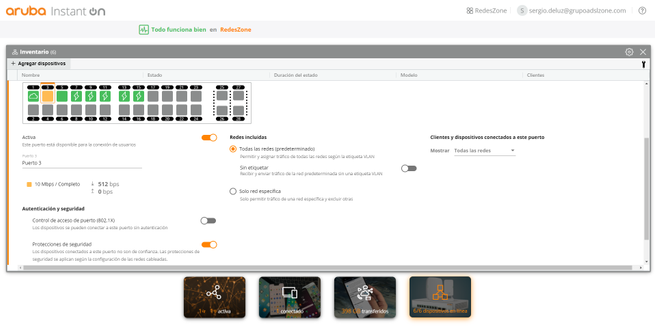
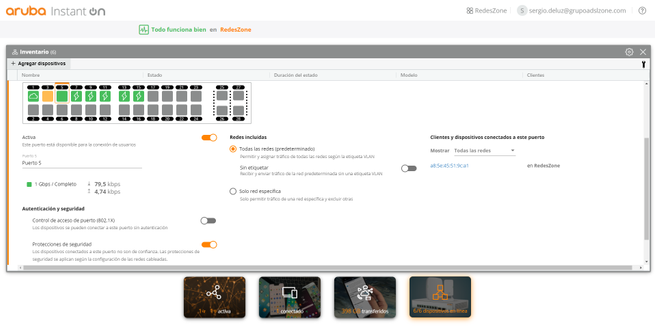
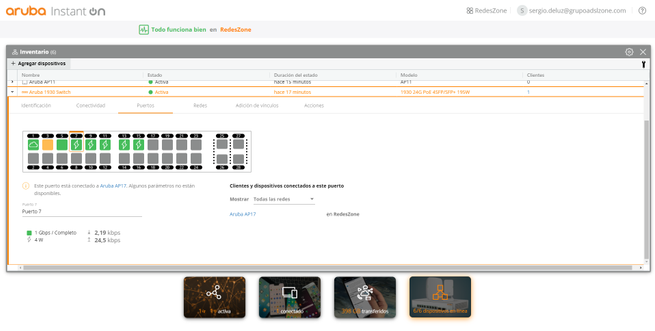
También podremos ver las VLANs asignadas a cada uno de los puertos físicos, la posibilidad de configurar el Link Aggregation, y, por último, ejecutar acciones de encontrar el switch, reiniciarlo, cambiar a administración local conservando la configuración, y también quitar del inventario.
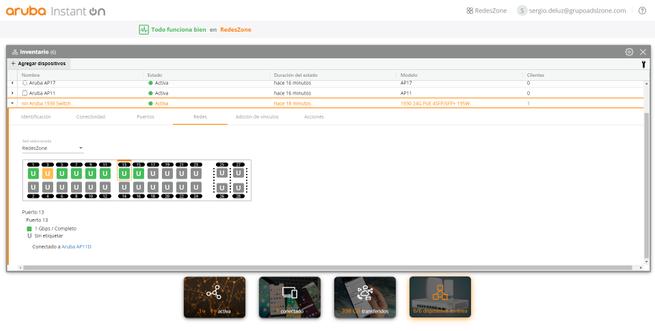
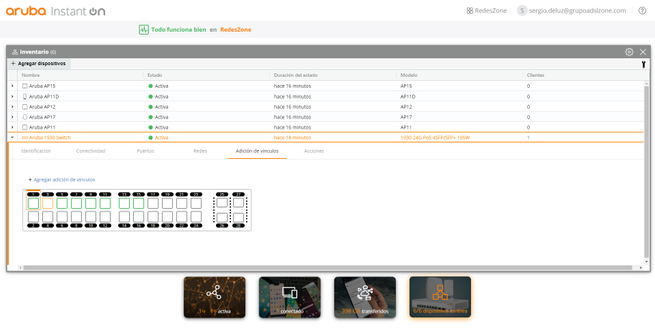
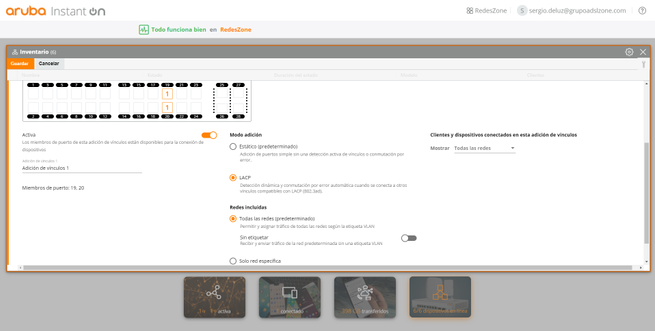
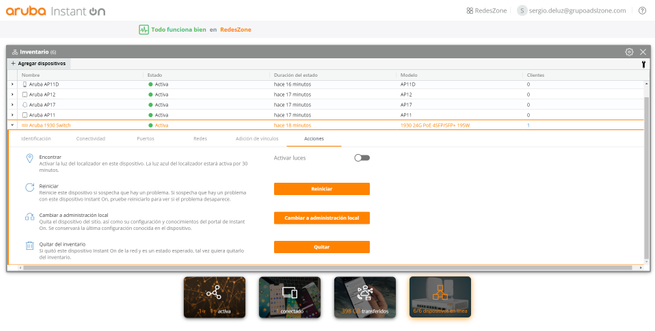
Otras opciones fundamentales de un switch es activar el RSTP para evitar los bucles a nivel de capa de enlace. Para dar de alta una nueva VLAN es tan simple como crear una nueva red, completar el nombre de la red y la VLAN ID y si queremos que esta VLAN esté disponible de cara a los clientes. Después, en la sección de «Puertos» es donde deberemos configurar en detalle la red específica a utilizar, y si queremos poner la VLAN Untagged o Tagged en los diferentes puertos.
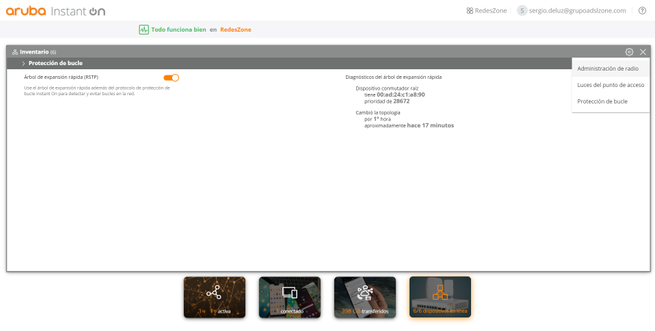
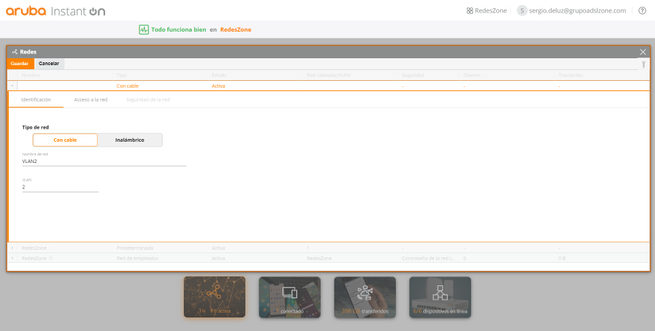
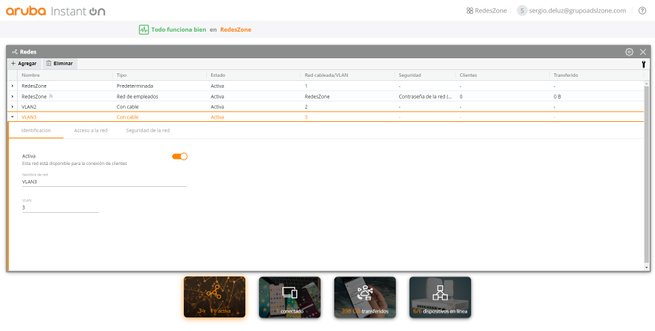
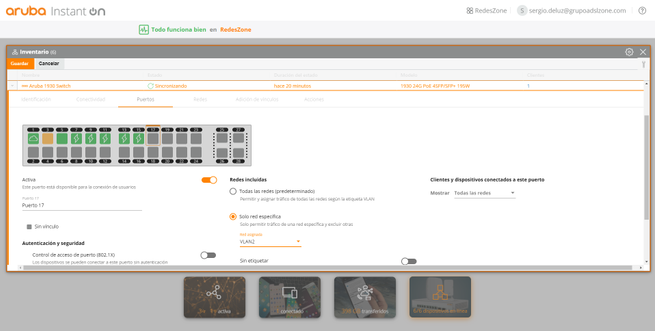
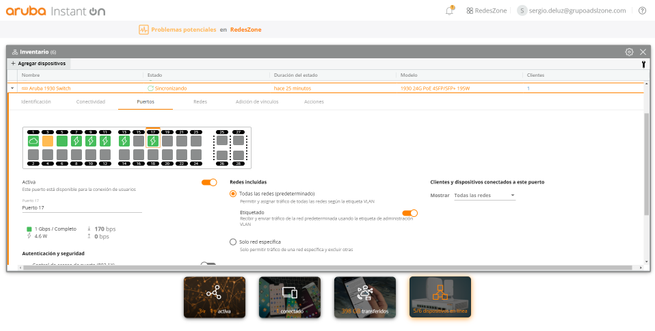
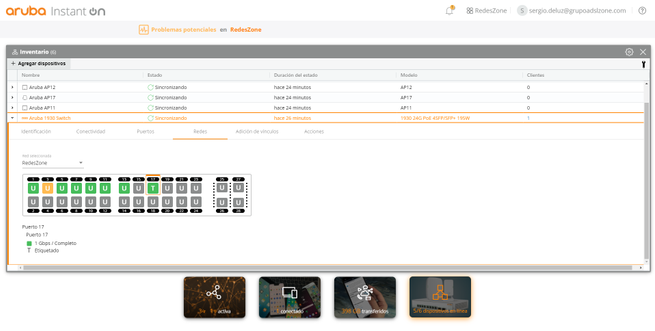
Si accedemos vía web a la dirección IP del switch, podremos ver un menú sin poder realizar ninguna configuración, porque se está gestionando únicamente desde la nube. Aquí podremos ver que está «Connected» en Instant On Portal, y también «Onboarded», por tanto, tenemos gestión Cloud únicamente. Para poder administrarlo localmente tenemos dos opciones, o reseteamos el equipo, pinchamos en «Pasar a administración local» o en «Quitar del inventario».
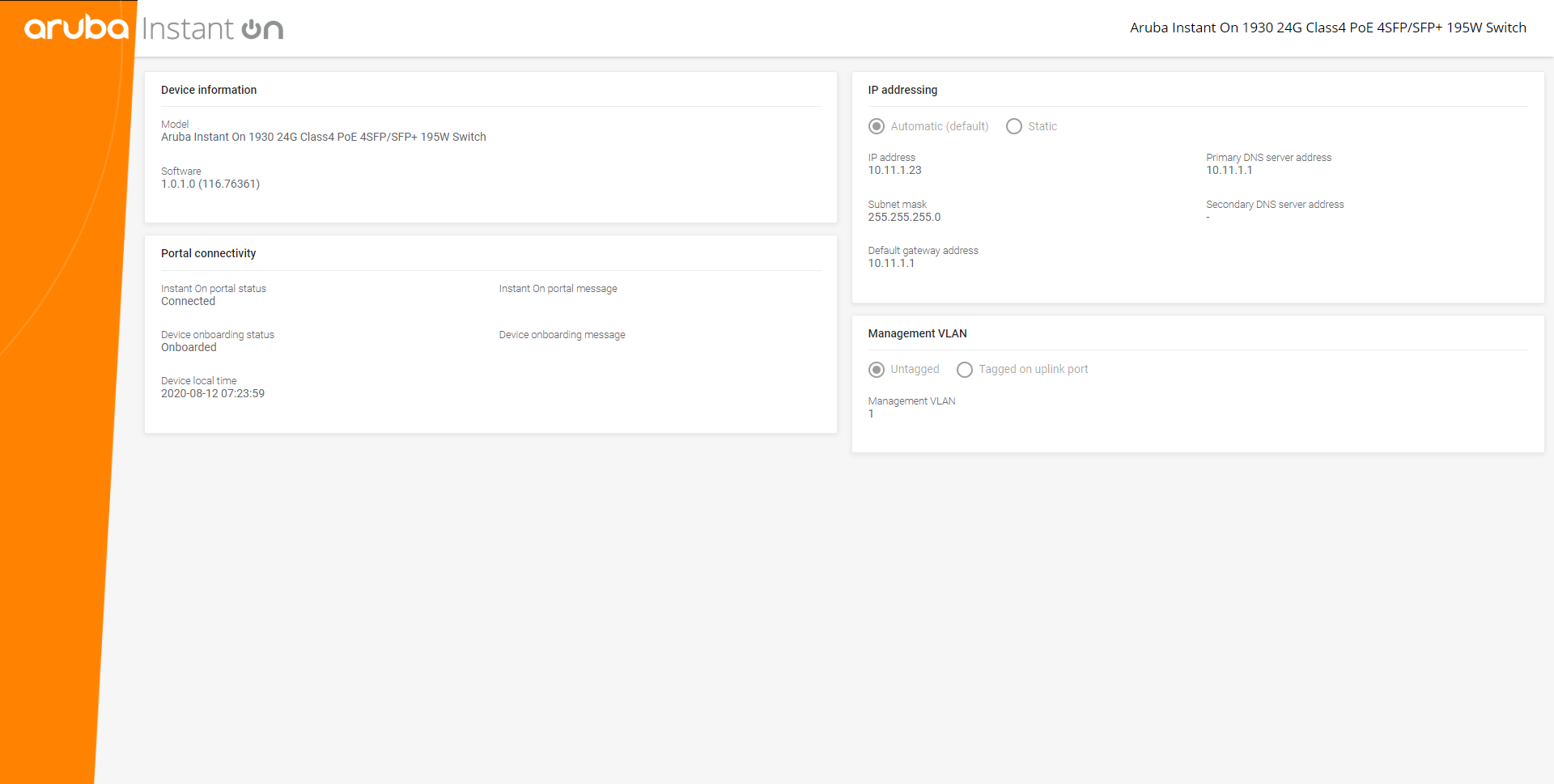
Una vez que ya hemos visto todas las opciones de configuración y administración a través del Cloud, vamos a ver este switch en detalle vía firmware con administración local, donde dispondremos de muchas más opciones de configuración avanzadas.
Administración y gestión local a través del firmware
Cuando tenemos el switch Aruba Instant On 1930 reseteado o acabamos de sacarlo de la caja, tendremos dos opciones de administración, Cloud o gestión local. Si pinchamos en «Connect» para realizar la gestión local, podremos entrar vía web a su completo firmware para realizar todas las configuraciones necesarias.
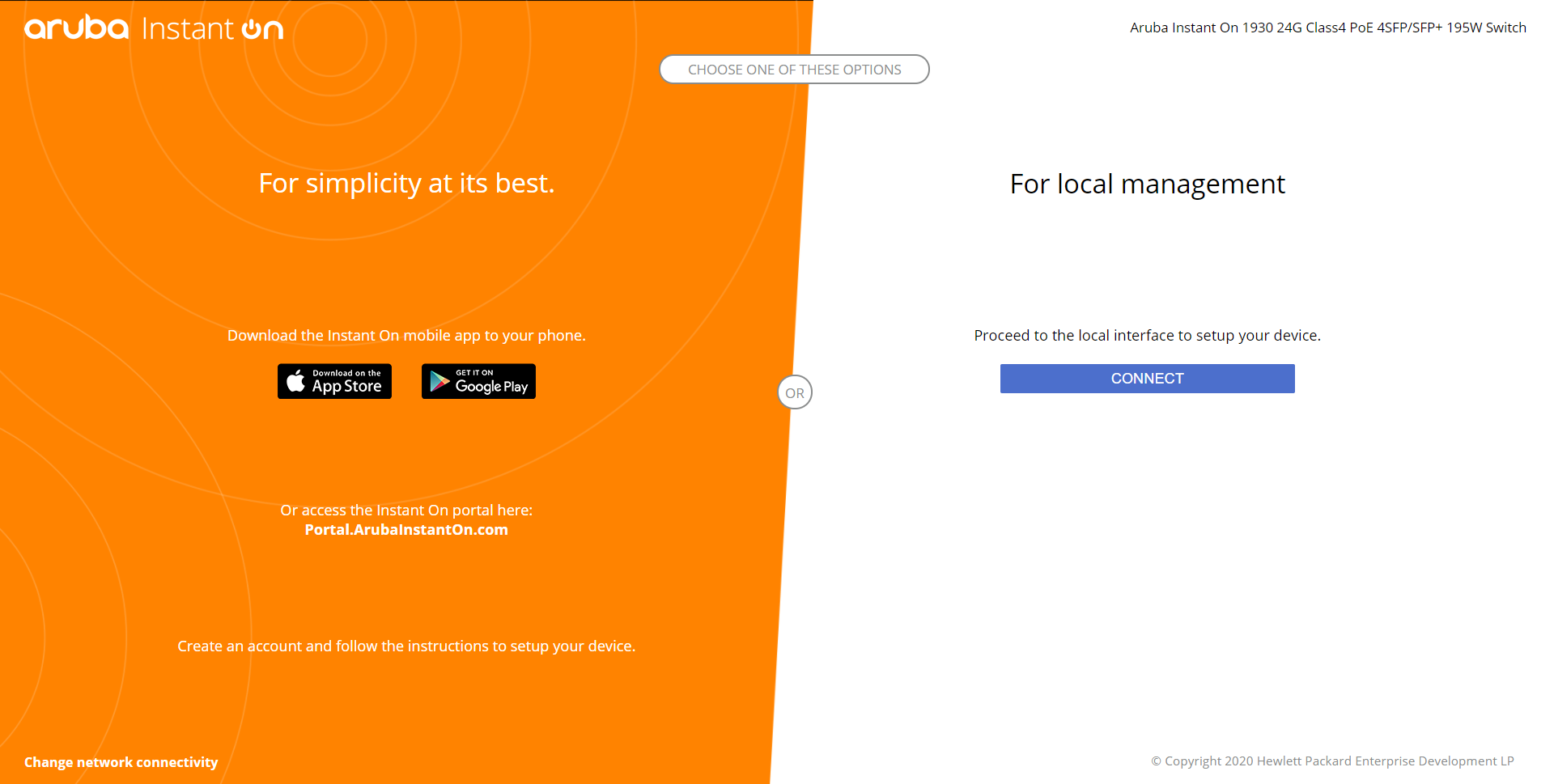
El nombre de usuario por defecto es «admin» y entramos sin contraseña, en cuanto entremos Aruba nos recomendará incorporar una contraseña de administrador para que nadie pueda entrar el switch y realizar cambios no autorizados.
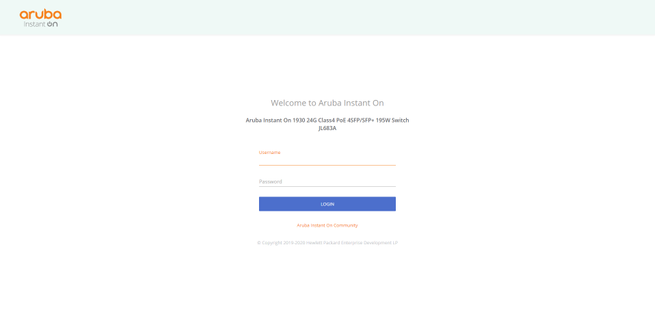
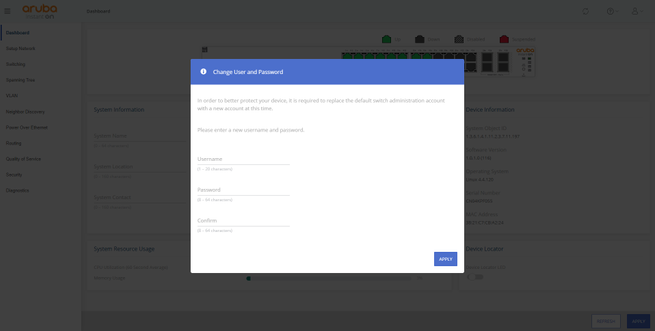
En el menú principal podremos ver cómo es el firmware de este equipo, un firmware actual, con un diseño realmente bonito que invita a quedarse y configurar en detalle todos los parámetros avanzados del switch. En comparación con otros fabricantes que tienen un firmware con un aspecto antiguo, el de Aruba se nota que es muy nuevo, además, la navegación por los diferentes menús es realmente rápida.
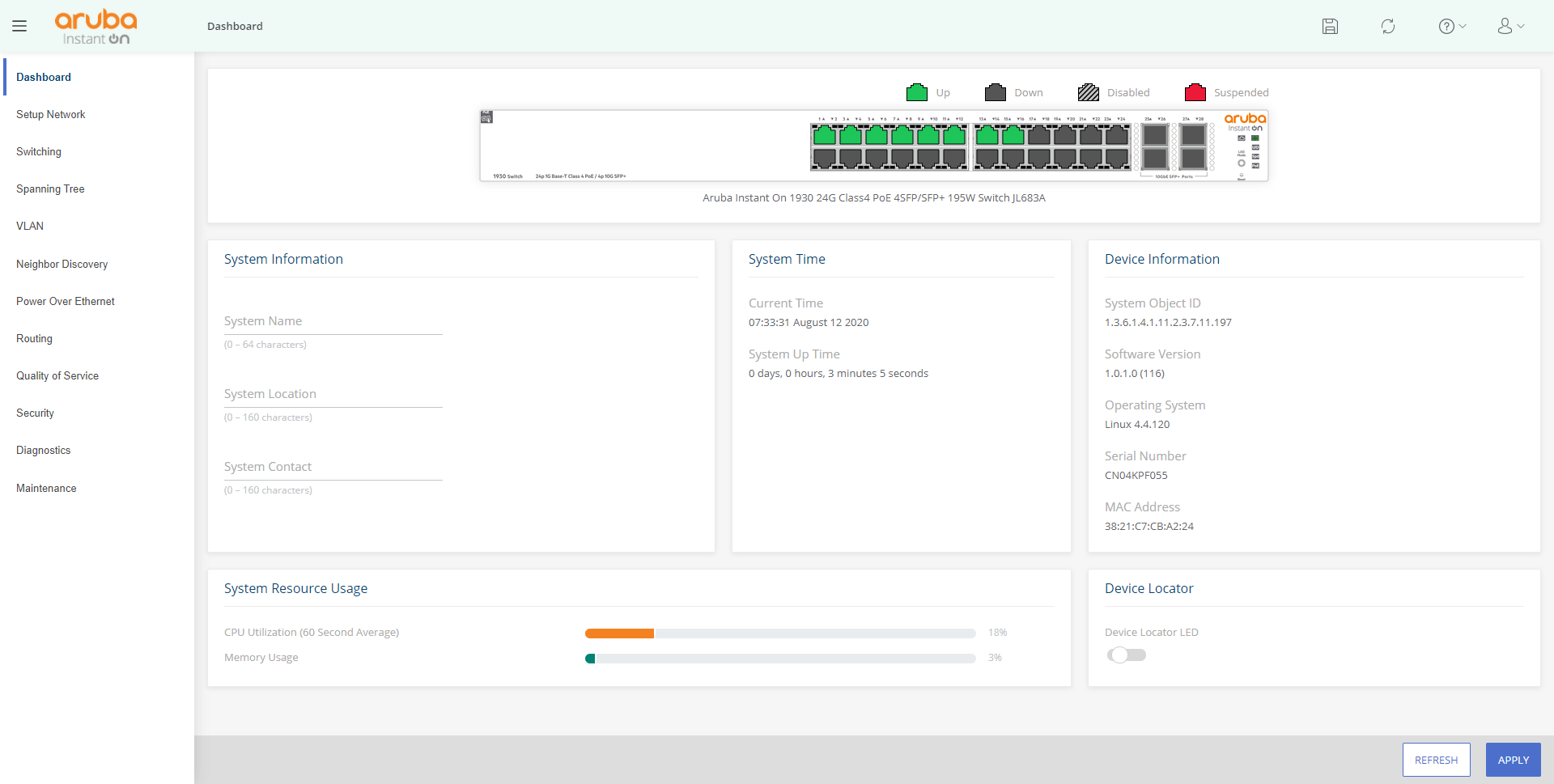
Tal y como habéis visto, podremos acceder desde aquí a todos los submenús de configuración del switch Aruba Instant On 1930. Ahora vamos a ver en detalle menú por menú todo el firmware de este switch.
Setup Network
En esta sección podremos configurar la dirección IPv4 y IPv6 para conectarse a la red local y acceder a él remotamente, también podremos configurar el comportamiento del servidor web, ya sea con HTTP o HTTPS, además, podremos configurar el puerto de acceso que nosotros deseemos, aunque por defecto utiliza los típicos HTTP puerto 80 y HTTPS puerto 443. También podremos configurar la VLAN de gestión, si en la red vamos a configurar una red de gestión específica para los switches, routers, servidores y APs, desde aquí podremos definir esta VLAN de gestión.
Por supuesto, podremos configurar todos los parámetros respecto al tiempo, tenemos la posibilidad de configurar el NTP y también configuración de hora manual. Por último, podremos crear diferentes usuarios de administrador y también de usuario, dependiendo de los permisos que queramos proporcionar, tenemos que configurar el nivel de acceso para proteger la integridad de la configuración de toda la red.
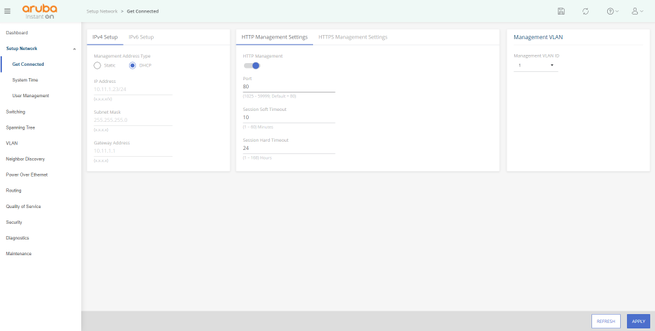
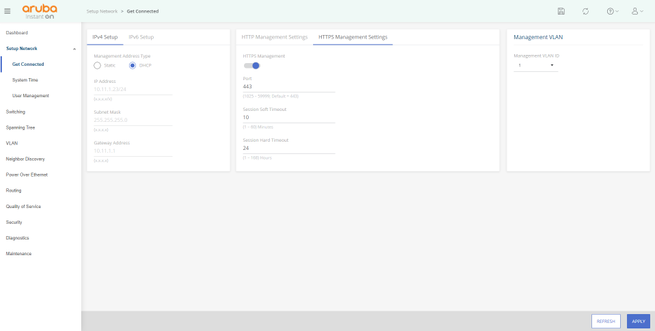
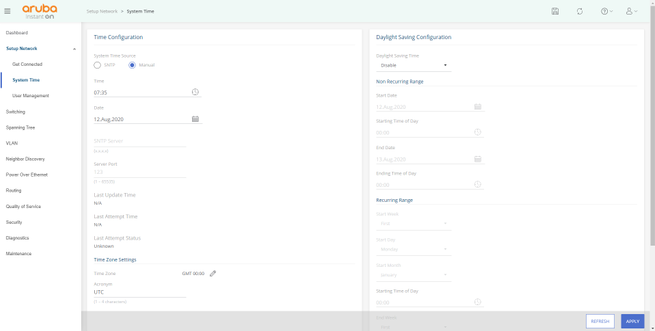
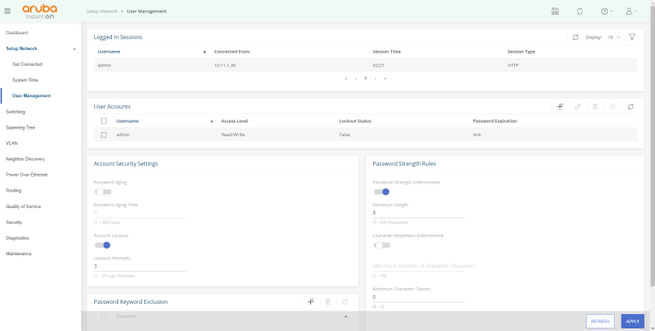
Switching
En esta sección es donde podremos configurar la configuración de los puertos físicos, como el control de flujo, el control de tormentas unicast/multicast/broadcast, la prevención del flapping, y también si queremos activar los jumbo frames. Además, podremos configurar todos los puertos a la vez, o uno a uno, por supuesto, veremos el estado actual de los puertos, la sincronización del enlace y el modo STP que nosotros tenemos. En la zona inferior podremos ver las estadísticas de cada uno de los puertos.
También podremos configurar el Port Mirroring para realizar un estudio detallado del tráfico de red que ocurre en el switch, podremos configurar tanto a nivel de puerto como a nivel de VLAN, además, también nos permite reenviar al puerto tanto el tráfico entrante, saliente como ambos. La opción de «Loop protection» nos permite tener una protección ante bucles, pero no utiliza STP, además, si estamos utilizando STP/RSTP/MSTP esta opción se encontrará deshabilitada. Si tu red es pequeña y no tenemos enlaces redundantes, esta opción es ideal para no usar STP e inundar la red de BPDU continuamente. También podremos configurar el protocolo IGMP Snooping por VLAN muy fácilmente, ideal para optimizar al máximo el tráfico IPTV o Multicast.
Otras opciones que tenemos aquí son el protocolo SNMP v1/v2/v3, el «Interface Auto Recovery» que básicamente es configurar la protección frente a violaciones que nosotros configuremos, tenemos el BPDU Guard, Storm Control, Port Security, protección de bucles y también prevención del flapping. En la sección de «Trunk Configuration» es donde configuraremos el Link Aggregation y donde elegiremos el algoritmo de balanceo de carga que vamos a utilizar.
Por último, tenemos la configuración EEE para el ahorro de energía de los diferentes puertos, esto nos permitirá ahorrar consumo eléctrico del switch.
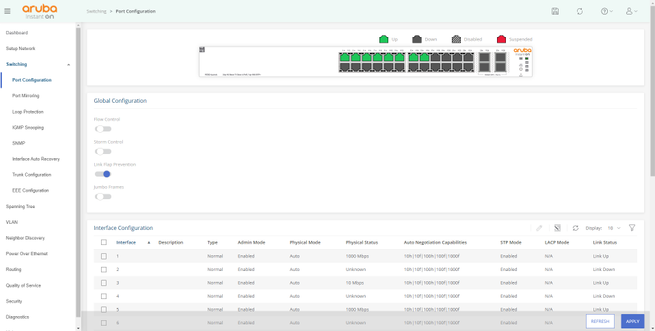
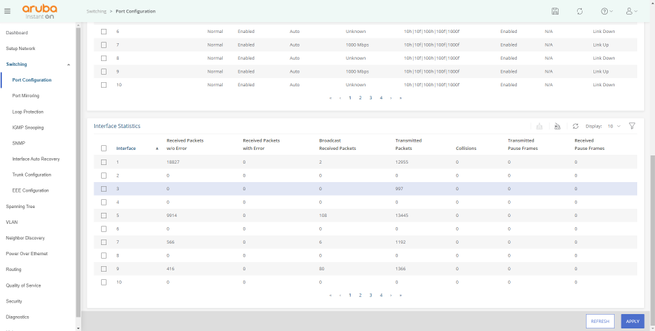
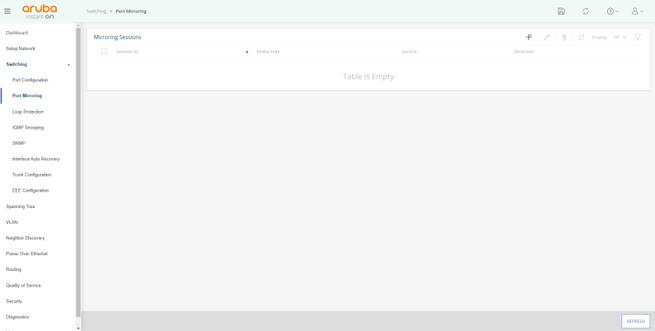
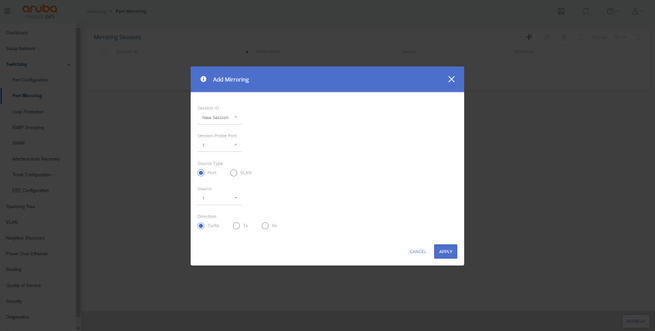
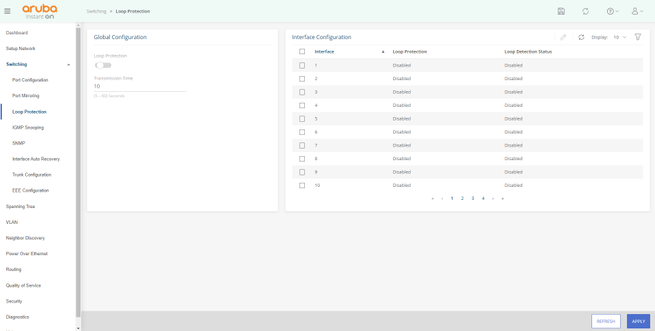
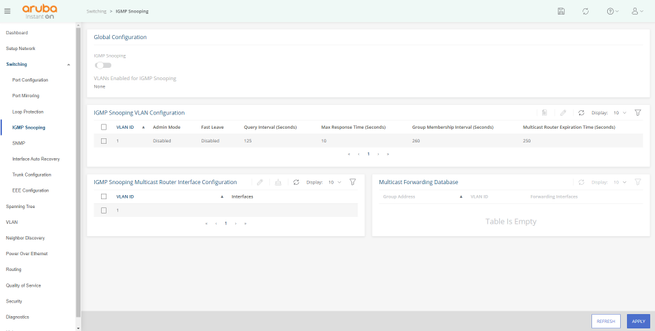
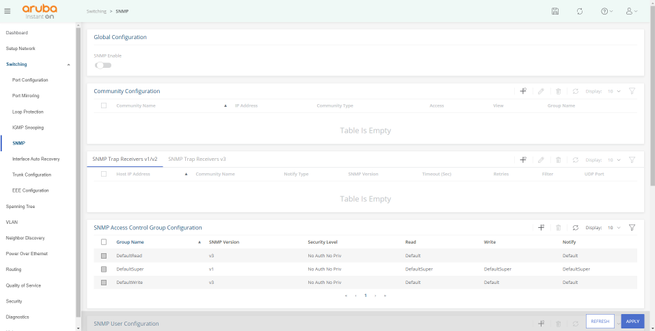
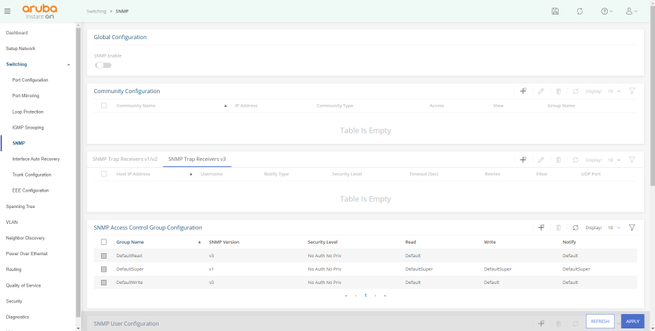
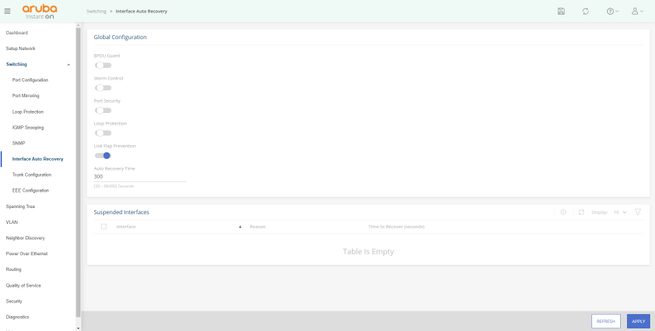
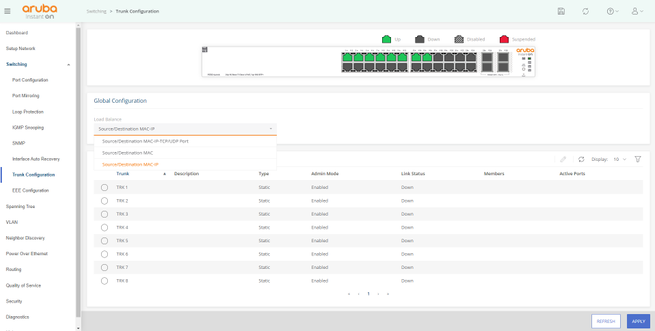
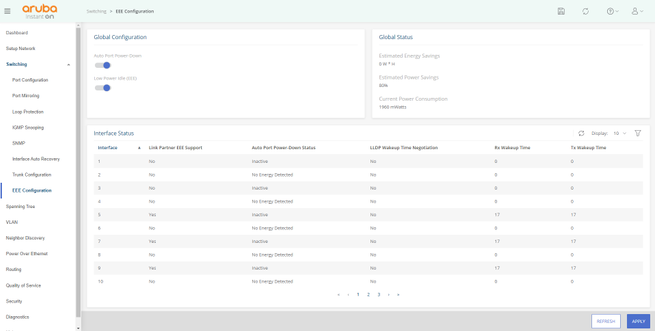
Spanning-Tree
Una de las características que más nos han gustado de este switch gestionable es la incorporación de STP, RSTP, pero también de MSTP por si tenemos una red muy grande y queremos configurar varios árboles de expansión para realizar balanceo de carga entre los enlaces conectados. Por supuesto, disponemos de todas las opciones típicas como seleccionar qué protocolo utilizar, la prioridad del bridge, los tiempos, el filtrado BPDU para evitar ataques, configurar los diferentes puertos e incluso configurar el propio MSTP que necesita opciones de configuración adicionales para asignar las VLANs a los diferentes árboles de expansión.
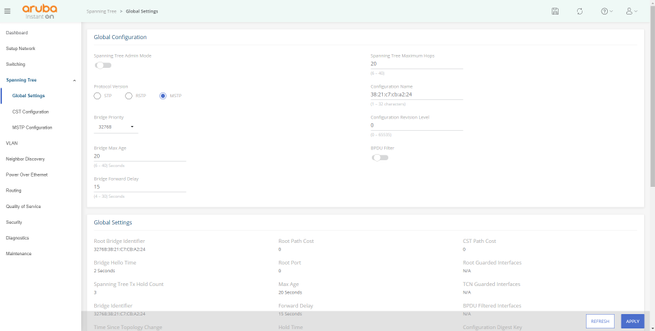
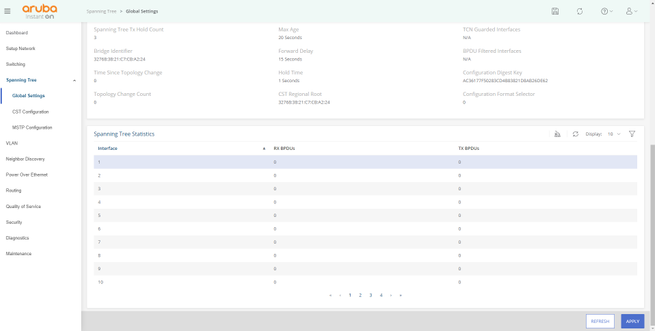
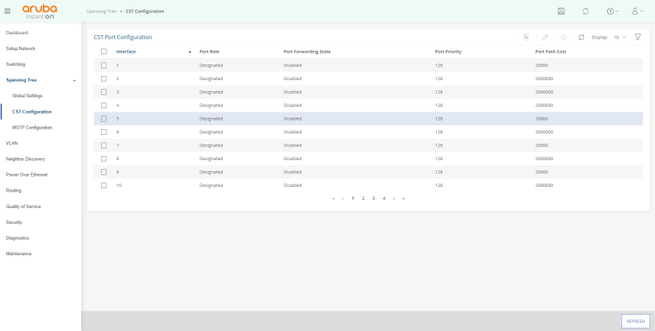
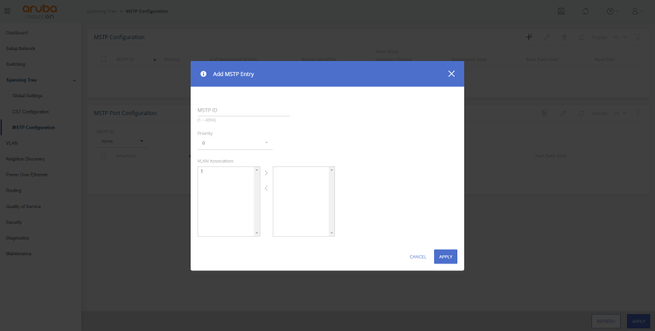
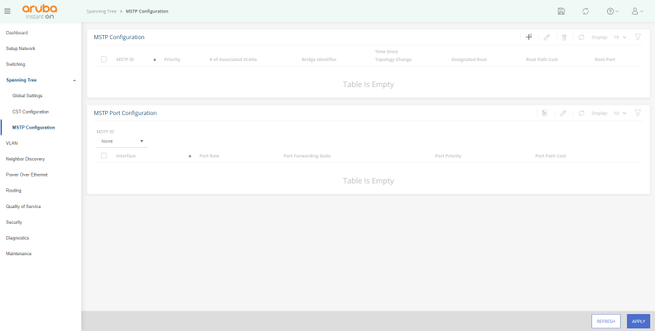
VLAN
En la sección de VLANs es donde podremos crear y borrar VLANs que nosotros tengamos, podremos configurar las interfaces para que «participen» en esta VLAN, configurar las interfaces como untagged o tagged, e incluso si queremos permitir la recepción de tramas etiquetadas solo, tramas no etiquetadas solo, o ambas a la vez. Por último, también encontraremos la configuración específica de la configuración Voice VLAN para dar prioridad a los paquetes de VoIP.

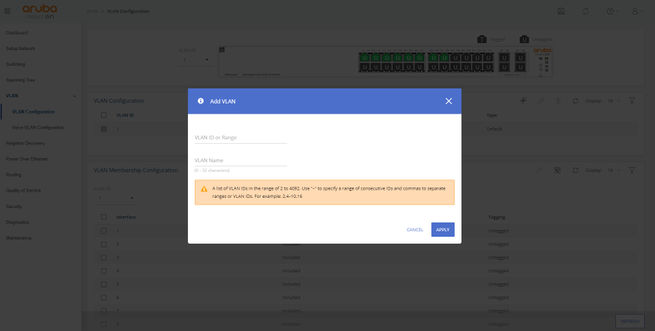
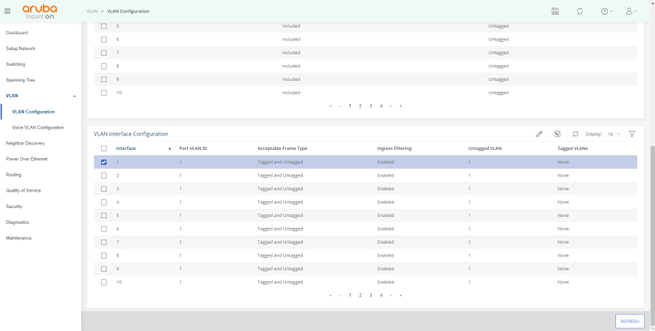
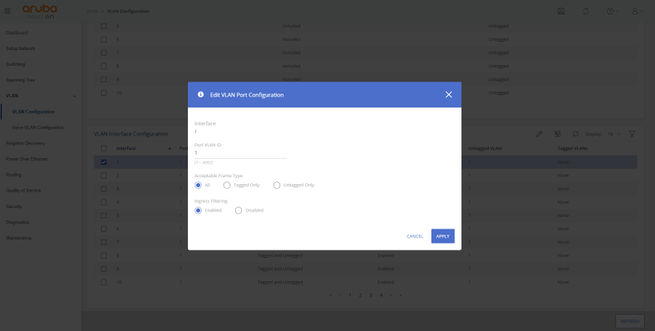
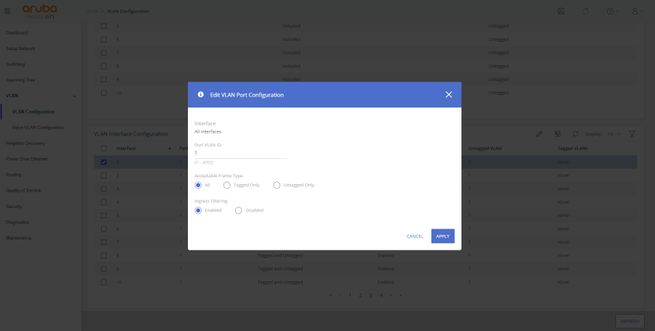
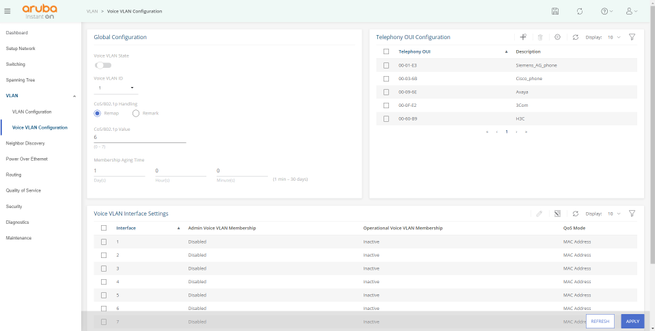
Neighbor Discovery
El protocolo LLDP y LLDP-MED también lo tenemos disponible en este switch, con el objetivo de encontrar otros dispositivos de red conectados a los diferentes puertos y «descubrirlos», es un protocolo bastante útil en un primer momento para encontrar todos los dispositivos conectados y a qué puerto lo están.
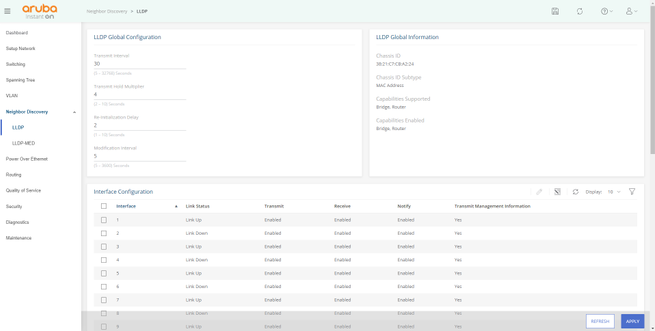
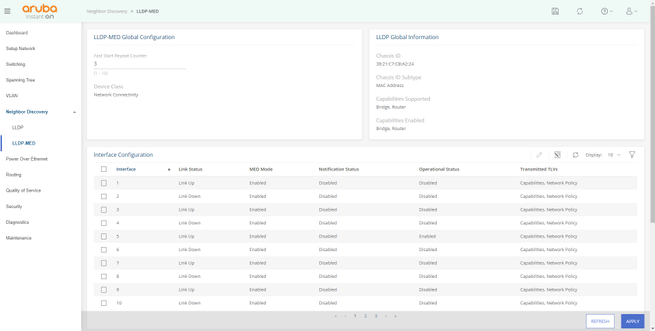
Power over Ethernet
En la sección PoE podremos ver el estado de todos los puertos relacionado con el PoE, los puertos ocupados y libres, la potencia PoE máxima y la que se está utilizando actualmente. También podremos configurar en detalle el programador del PoE para encender o apagar los puertos con alimentación en un determinado horario. Si, por ejemplo, en tu empresa no se necesitan los APs por las noches, podremos apagarlos por las noches para ahorrar energía.
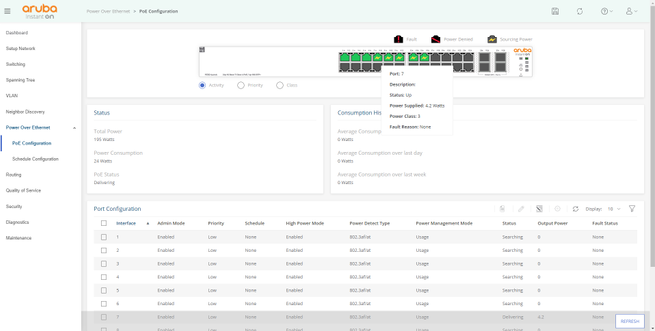
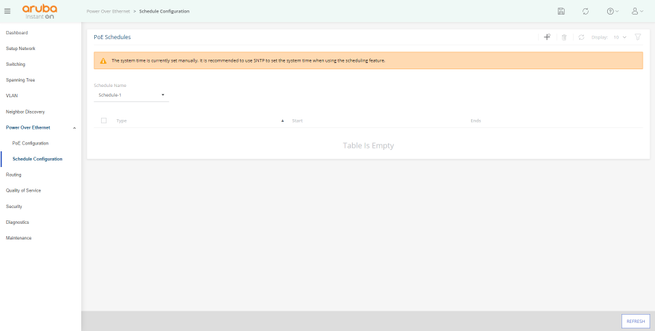
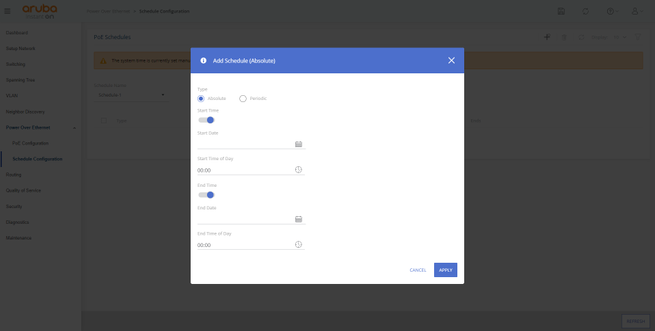
Routing
En esta sección podremos ver la tabla de enrutamiento, crear rutas estáticas, e incluso dar dirección IP a los puertos y a las VLANs para ascenderlas a capa de red. Aquí también podremos configurar el DHCP Relay que soporte el switch, y ver la tabla ARP con todos los equipos conectados a la red local.
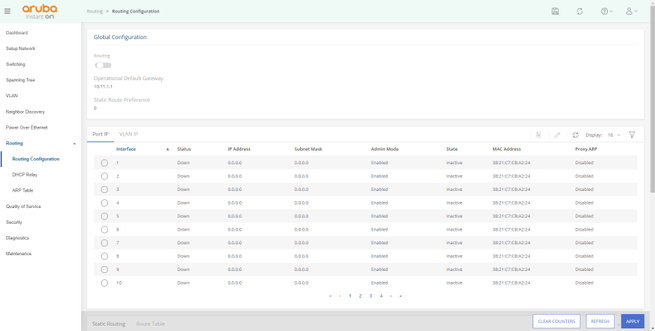
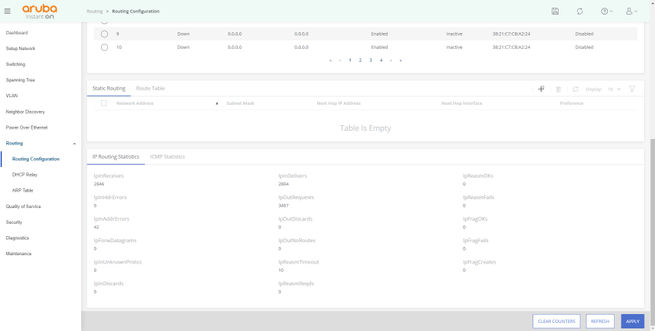
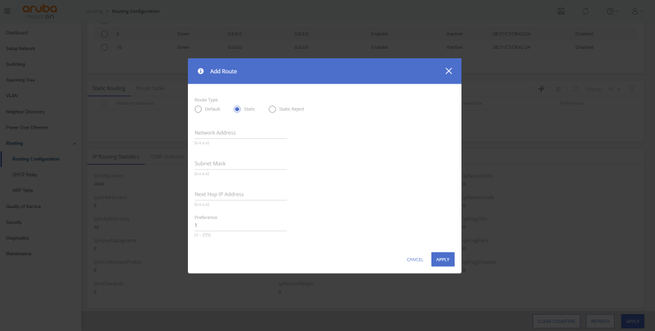
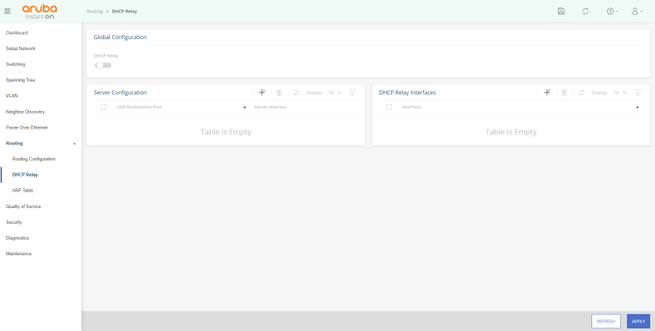
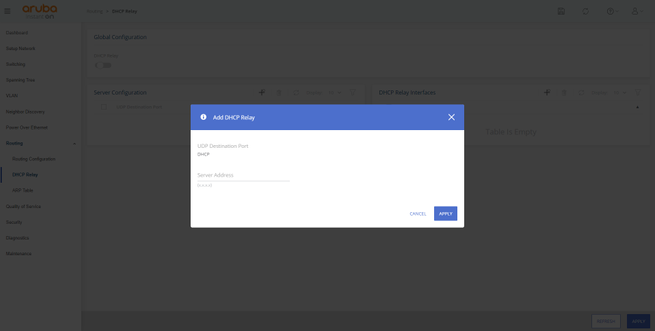
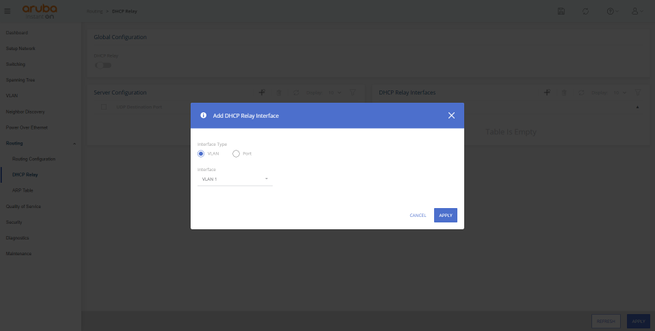
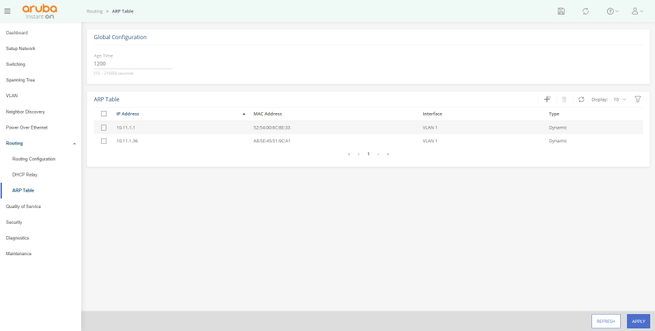
Quality of Service
En esta sección de QoS podremos configurar listas de control de acceso para marcar el tráfico y denegar o permitir el tráfico, también podremos configurar a nivel de red con IPv4, ya sea con IPs o son subredes enteras, además, también permite hacer esto mismo con MAC a nivel de capa de enlace. Si queremos utilizar opciones más avanzadas, podremos filtrar a nivel de ICMP y también a nivel de capa de transporte usando los flags de TCP, por tanto, vamos a tener una gran configurabilidad.
Por supuesto, a nivel de QoS podremos configurar diferentes colas de prioridad, ya sea basado en 802.1p DSCP, 802.1p, DSCP y configurar las colas de prioridad con WRR o prioridad estricta. En este menú podremos encontrar todo lo necesario para priorizar un tráfico frente a otro.
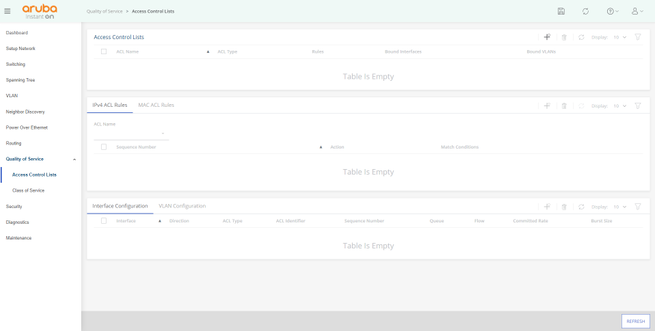
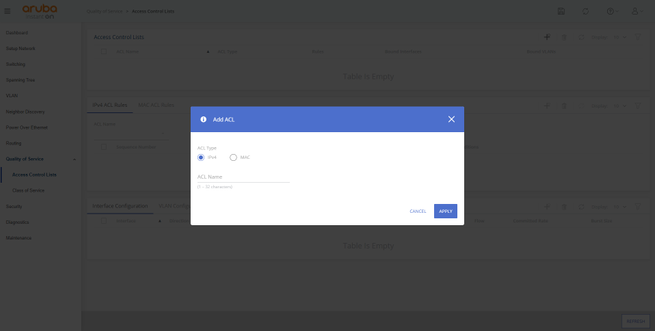
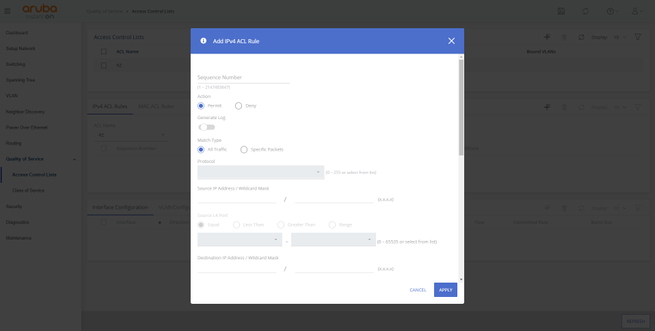
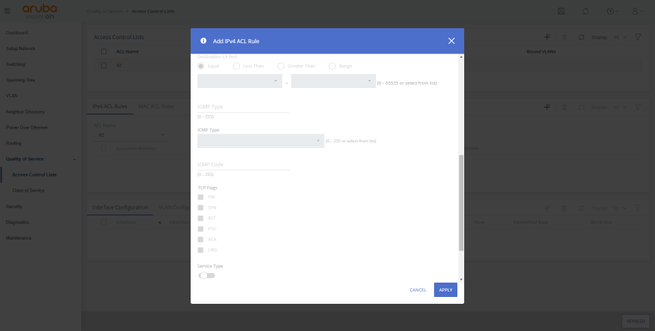
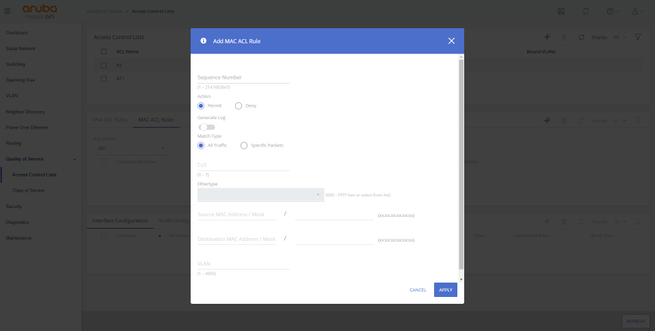
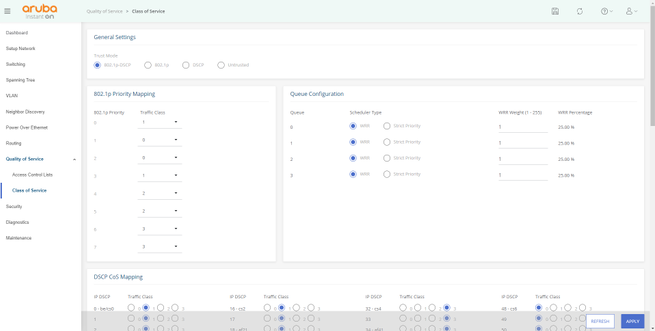
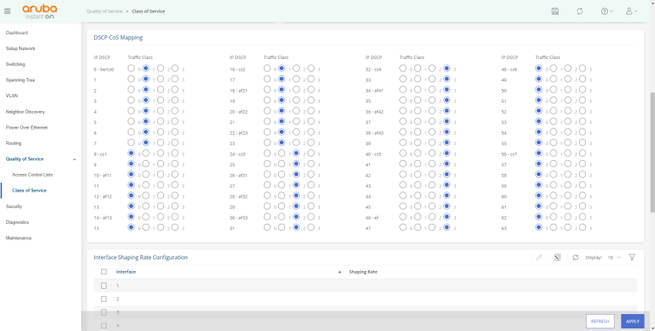
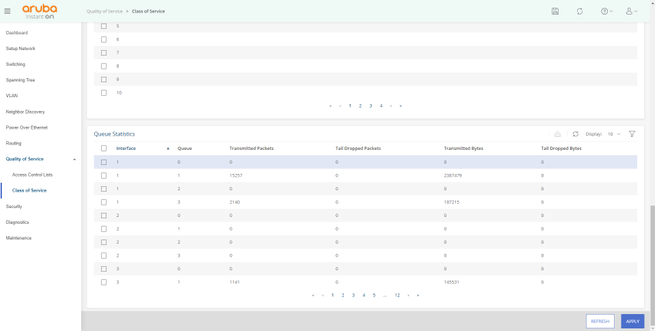
Security
En la sección de seguridad podremos configurar el RADIUS externo, tanto para autenticación como para «Accounting», es necesario que este servidor esté en la red local o fuera, el propio switch no tiene un servidor RADIUS. En «Port Access Control» es donde podremos configurar los puertos en modo administración, con autenticación EAP-MD5 o PAP, y también si queremos utilizar un «Guest VLAN ID», esto es la autenticación 802.1X del switch.
En «Port Security» podremos limitar el acceso a diferentes clientes cableados, podremos configurar un máximo de direcciones MAC, si queremos configurar el modo Sticky, qué ocurre si hay una violación etc. Podremos también dar de alta las direcciones MAC que nosotros deseemos. En «Protected Ports» podremos configurar la protección del puerto para aislarlo y que no se pueda comunicar con otros, aunque formen parte de la misma VLAN.
También tenemos las opciones de DHCP Snooping para proteger el servidor DHCP legítimo, y que un usuario ilegítimo no se cree un servidor DHCP falso y se haga con diferentes clientes. Por supuesto, tendremos también protección contra ataques de ARP Spoofing, podremos configurarlo por puerto y no de manera global, podremos hacerlo también por VLANs. En «DoS Protection» podremos activar todas las medidas de seguridad para evitar los ataques de denegación típicos como el SYN.
Por último, tendremos la posibilidad de subir un certificado SSL para acceder vía HTTPS al switch y administrarlo de forma segura.
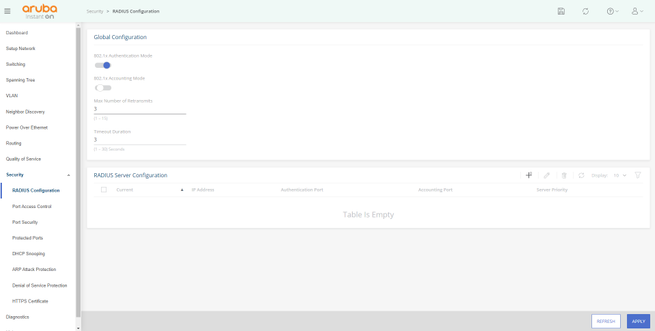
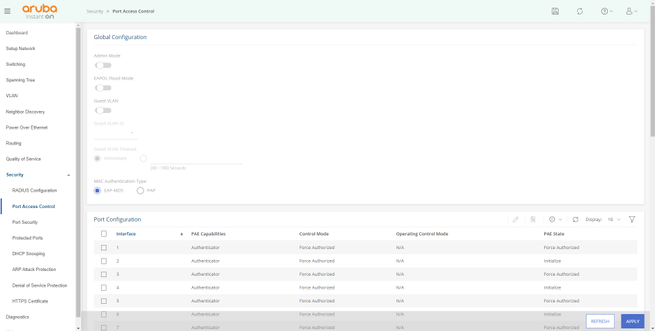
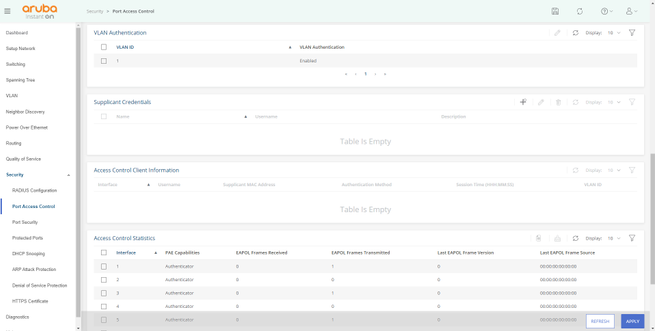
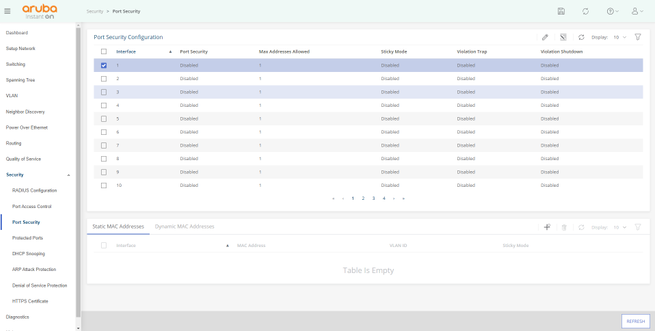
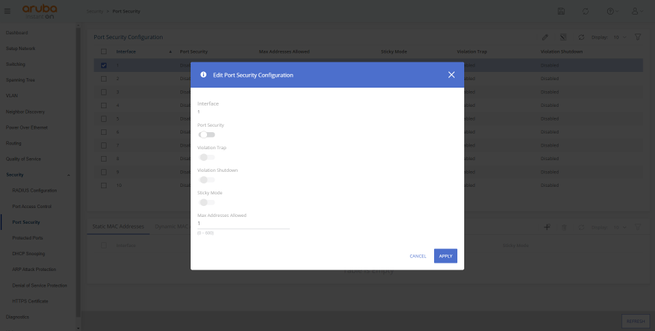
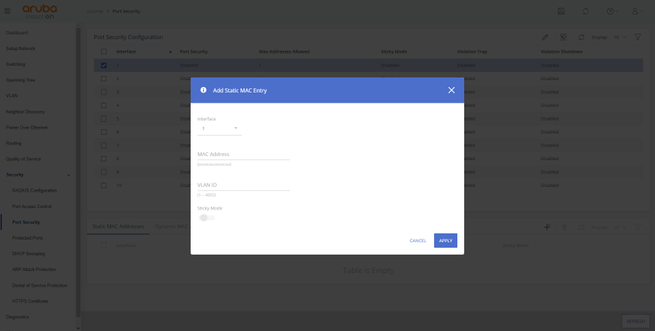
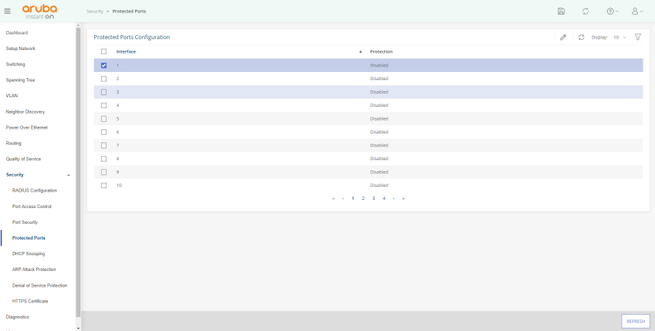
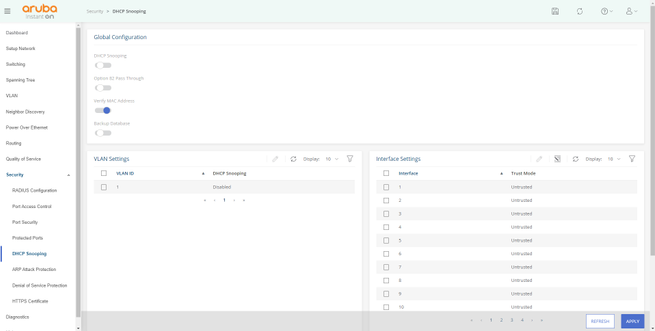
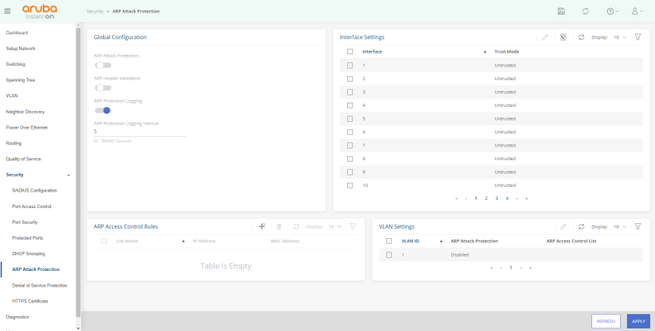
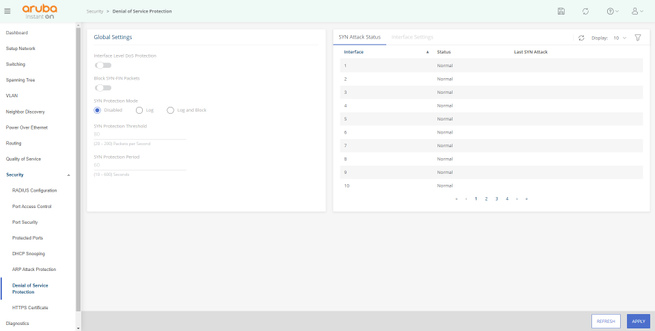
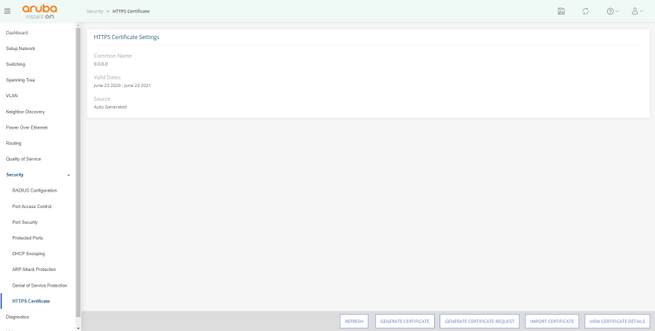
Diagnostics
En esta sección podremos ver todos los registros del switch, realizar ping y traceroute para detectar posibles problemas, generar un archivo de soporte para enviarlo a Aruba por si hay algún tipo de problema o bug, ver la tabla MAC y también configurar el protocolo RMON.
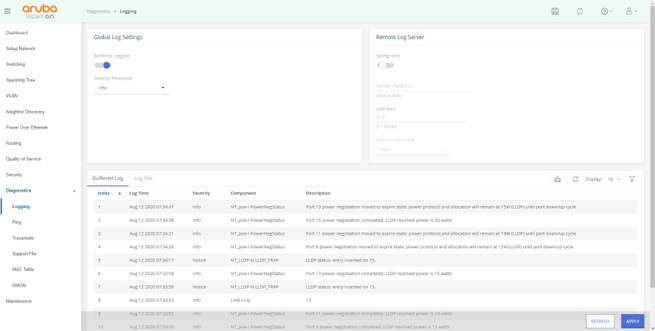
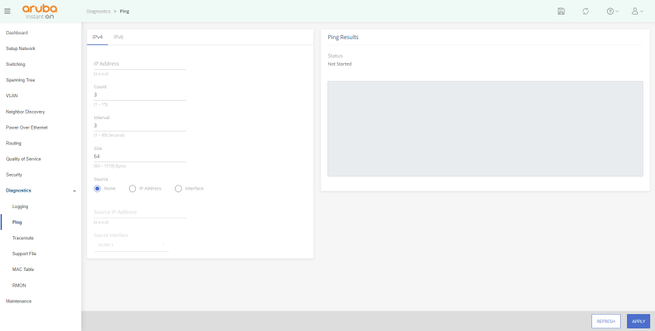
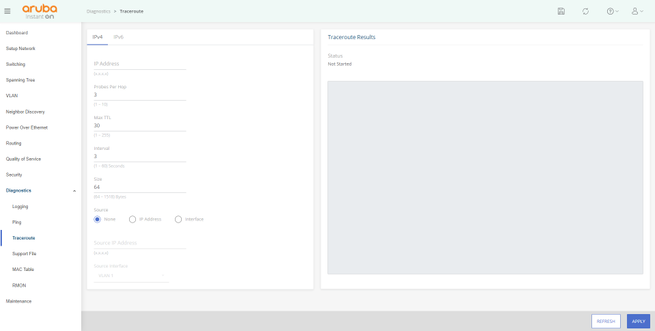
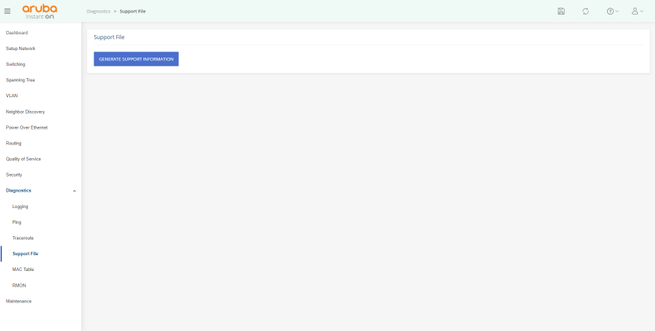
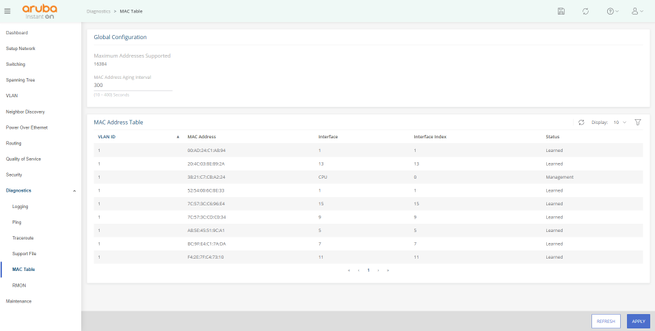
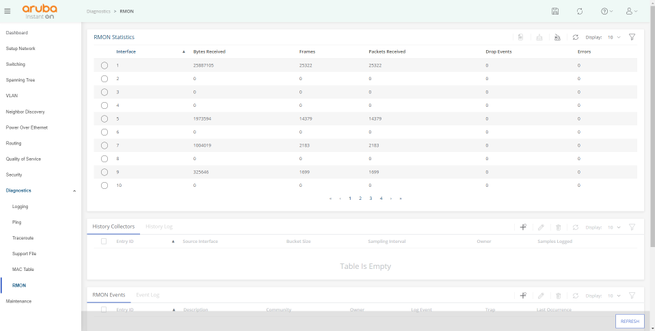
Maintenance
En esta sección veremos el firmware actual y también el anterior, debemos recordar que este switch incorpora Dual Image, es decir, dos firmwares por si uno falla poder cargar el anterior sin problemas y no interrumpir demasiado tiempo el servicio de red. Por supuesto, podremos guardar y cargar la configuración, gestionar el archivo de configuración actual y resetear a valores de fábrica el switch.
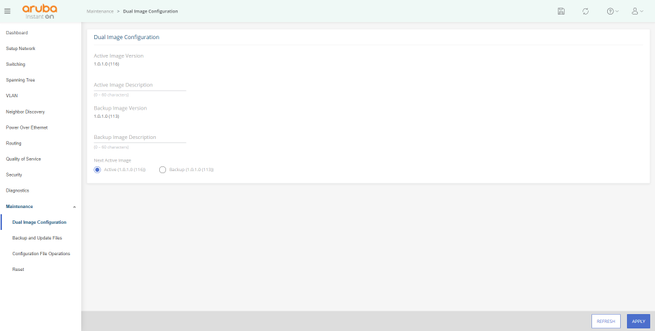
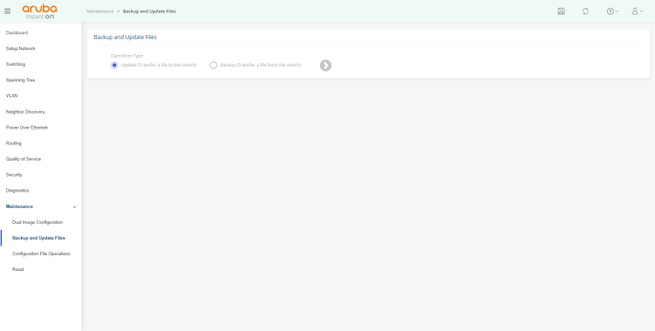
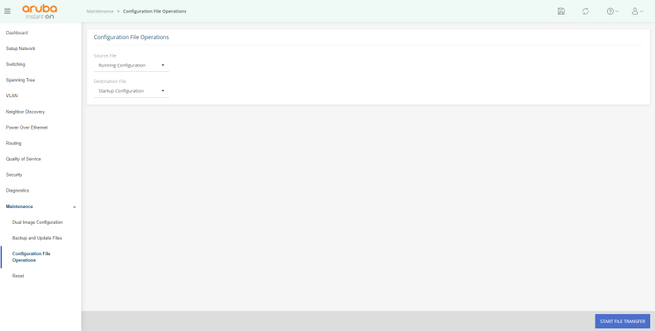
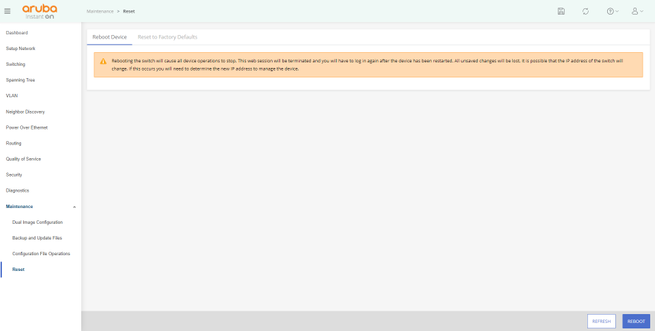
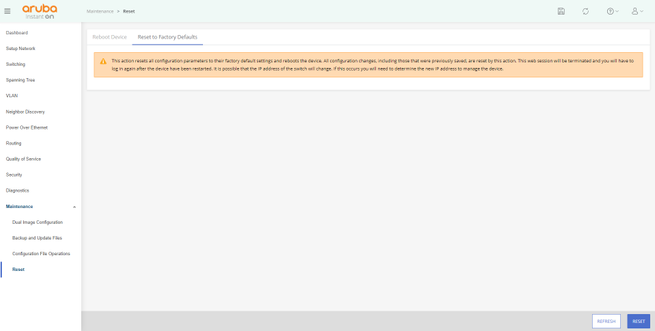
Tal y como habéis visto, el firmware de este switch gestionable L2+ Aruba Instant On 1930 JL683A tiene una gran cantidad de opciones de configuración en su firmware, ideal para adaptarse perfectamente a las necesidades de la empresa donde se instale. Una vez que hemos visto las características del switch Aruba Instant On 1930 JL683A, el rendimiento real que es capaz de proporcionar y todas las opciones Cloud y del firmware que tiene, vamos a enumerar los puntos fuertes y débiles de este equipo.
Puntos Fuertes
- Hardware de primer nivel, no solo dispone de 24 puertos Gigabit Ethernet, sino que también tenemos 4 puertos SFP+ dedicados a 10Gbps para uplinks.
- El rendimiento conseguido por este switch L2+ gestionable ha sido excelente en todas las pruebas de rendimiento.
- El acabado metálico le proporciona una mayor robustez, la calidad de los materiales es realmente buena.
- Diferentes LEDs de estado del equipo para saber en todo momento el estado.
- Tiene todas las características Layer 2 que se requieren de un equipo de esta gama, como VLANs 802.1Q, VLAN por puerto, Link Aggregation, Port Mirroring, características de seguridad avanzadas y mucho más.
- En los protocolos L3, soporta routing estático con IPv4, también nos permite configurar interfaces VLAN para realizar enrutamiento inter-vlan sin necesidad de un router.
- Interfaz de usuario intuitiva y con un diseño muy bueno, y además, es muy rápida. Podremos gestionarlo a través de HTTP y HTTPS (no configurado por defecto), para los usuarios más avanzados es posible administrarlo a través de SNMP.
- Gestión en el Cloud de Aruba completamente gratis, a través de app y también vía web.
- Integración perfecta con los puntos de acceso profesionales de Aruba Instant On, este switch es el compañero ideal.
- Precio sobresaliente: Este switch L2+ podremos encontrarlo en tiendas por unos 400€.
Puntos Débiles
- El ventilador del switch hace un ruido excesivo, y no permite la gestión manual del ventilador.
Conclusiones Finales
Este switch L2+ Aruba Instant On 1930 JL683A es la solución perfecta si quieres una gestión en el Cloud totalmente gratuita. Actualmente existen muchos fabricantes que proporcionan gestión en la nube de sus dispositivos de red como switches o APs, pero muy pocos lo hacen tan bien y de manera totalmente gratis como Aruba Instant On. Este modelo de switch es de gama alta, tanto por sus especificaciones técnicas con 24 puertos Gigabit con PoE+, como por los enlaces troncales a 10Gbps que son fundamentales para no tener ningún tipo de cuello de botella. Además, este switch nos permite tener un ancho de banda troncal de hasta 40Gbps haciendo Link Aggregation con sus 4 puertos SFP+.
Aunque este switch está orientado a pequeñas y medianas empresas, se puede colocar en la capa de distribución o acceso sin problemas, ya que tenemos una gran cantidad de opciones de configuración avanzadas y también de seguridad. Al disponer de tecnología PoE+ con hasta 195W, podremos alimentar un gran número de APs, cámaras y otros equipos, además, dispone de Voice VLAN para priorizar el tráfico de VoIP. El fabricante Aruba ha lanzado esta nueva familia de switches L2+ con todas las opciones típicas de los switches L2, pero incorporando opciones avanzadas de gestión y seguridad, además, podremos configurar rutas estáticas con IPv4 e incluso realizar inter-vlan routing ya que nos permite dar una IP a la VLAN que nosotros deseemos.
La gestión en el Cloud de este switch es muy rápida e intuitiva, la única parte negativa es que tendremos que elegir: gestión cloud o local, no permite ambas opciones de gestión, y en la gestión Cloud no tendremos todas las opciones de configuración que sí tenemos vía local. Otro aspecto que debemos tener en cuenta es que el ventilador de este equipo hace mucho ruido, si va a estar en un armario rack junto a otros equipos no hay problema por tener uno más, pero si no tenemos un armario rack, es muy probable que el ruido sea molesto.
Si tenemos en cuenta sus características técnicas, el rendimiento obtenido en las pruebas, todas las opciones de configuración que tenemos disponibles en este switch L2+ de ámbito profesional, y el precio de 400€ teniendo en cuenta que tiene 4 puertos SFP+, nuestra valoración es de 9,5/10:

Esperamos que os haya gustado el análisis, si tenéis alguna duda podéis ponernos un comentario y os responderemos encantados.
El artículo Aruba Instant On 1930 (JL683A) Switch 24G PoE 4SFP+ 195W se publicó en RedesZone.
Powered by WPeMatico



